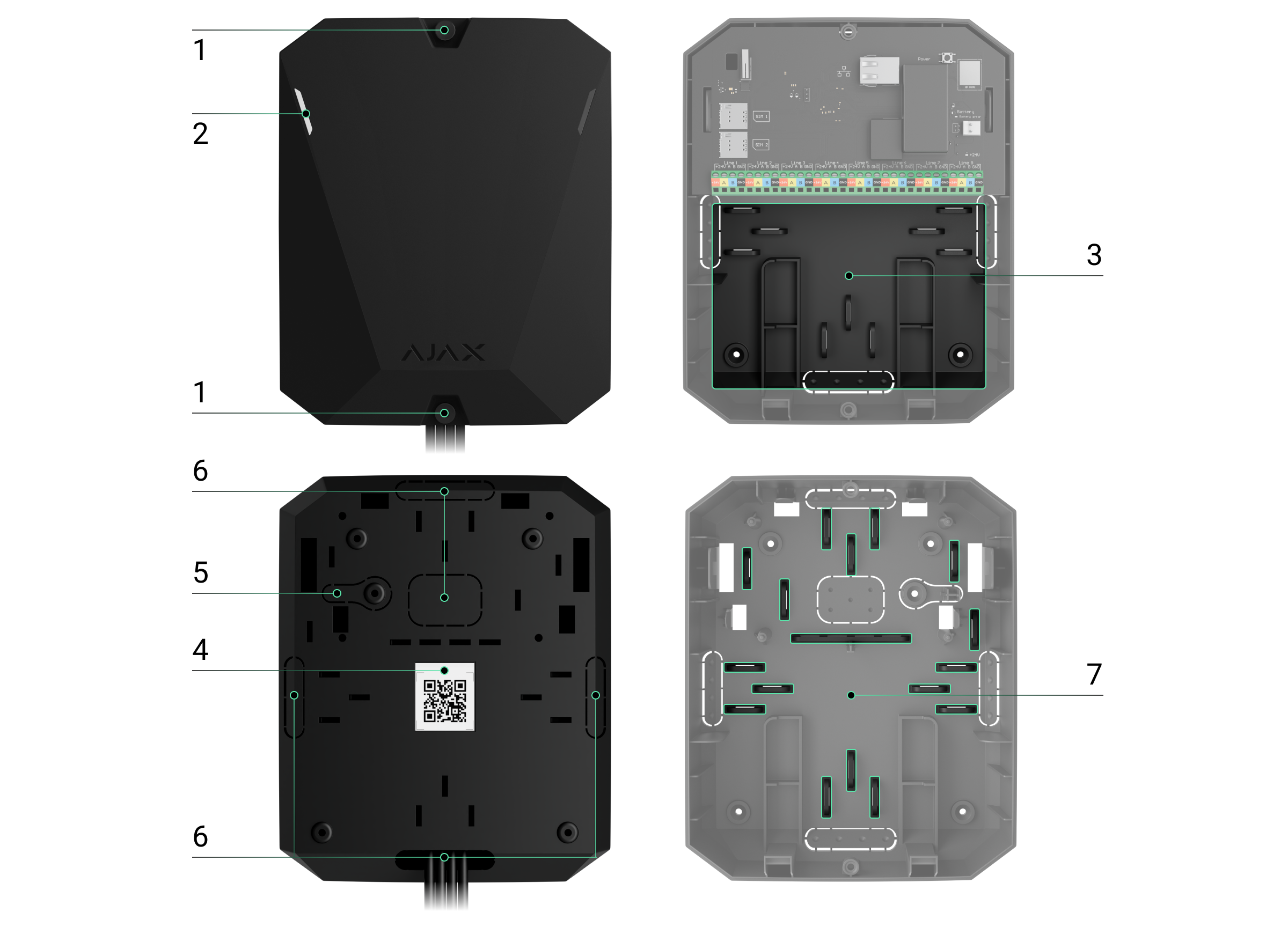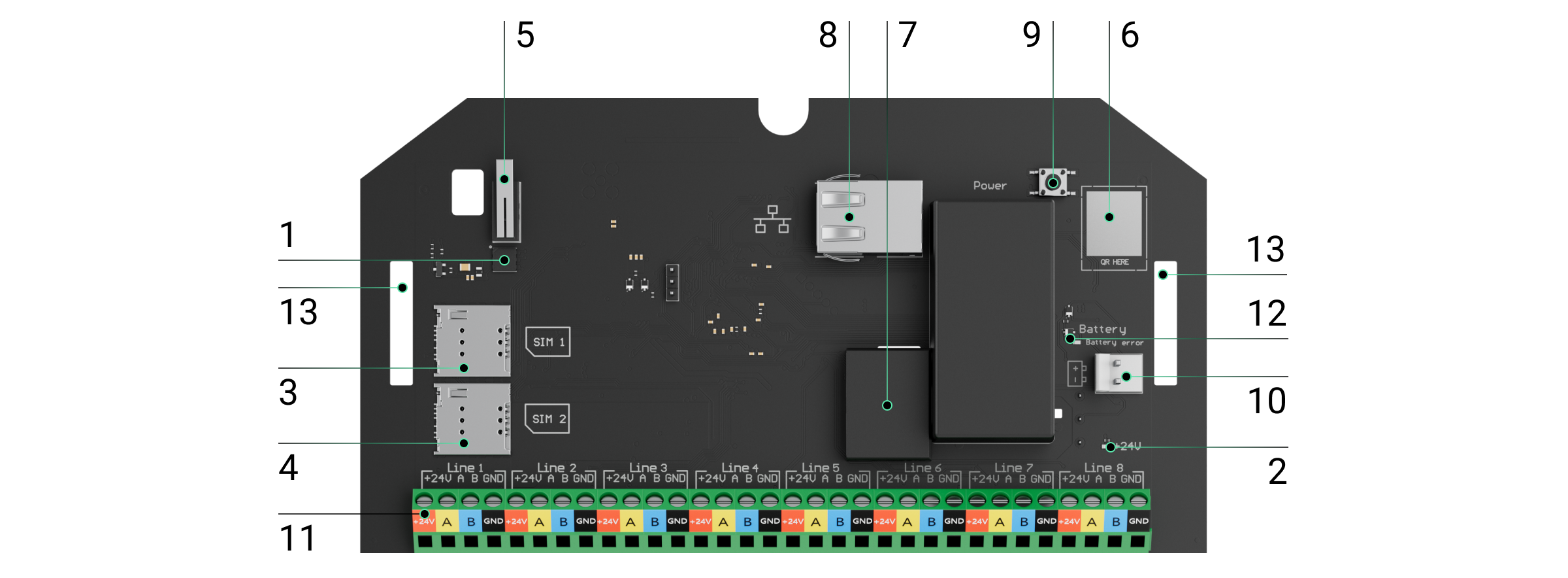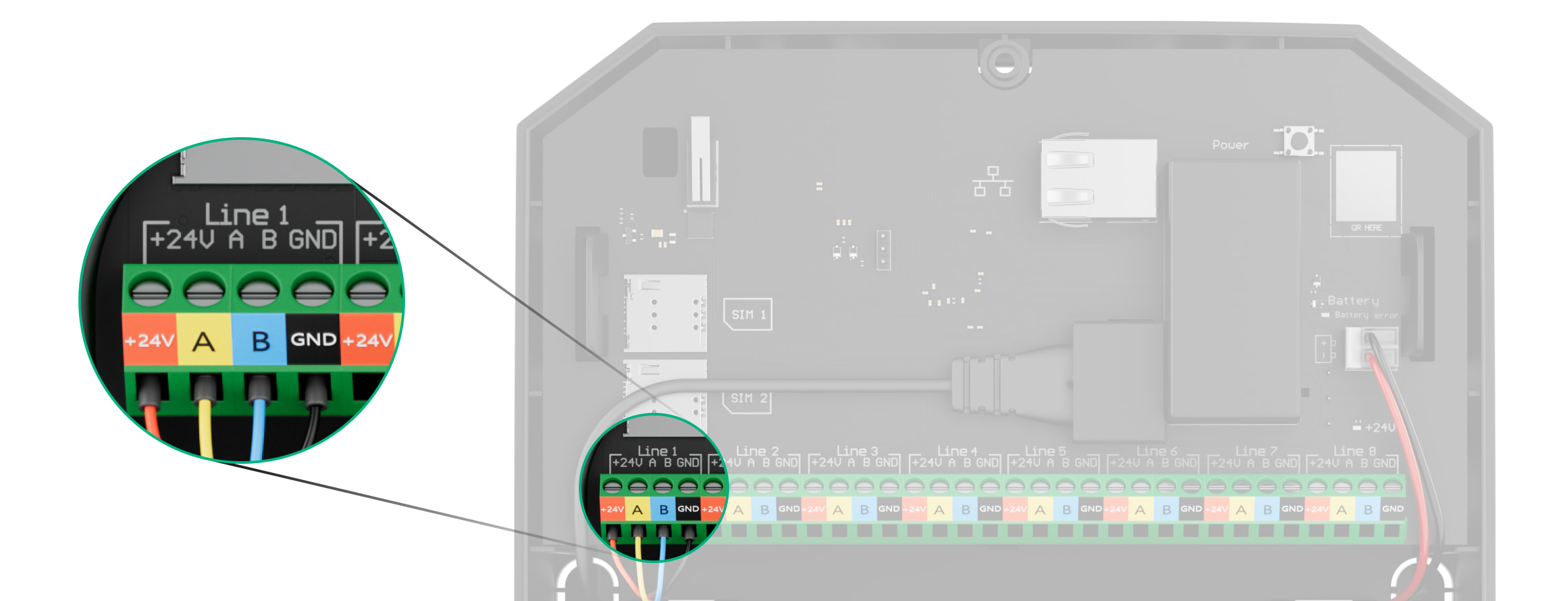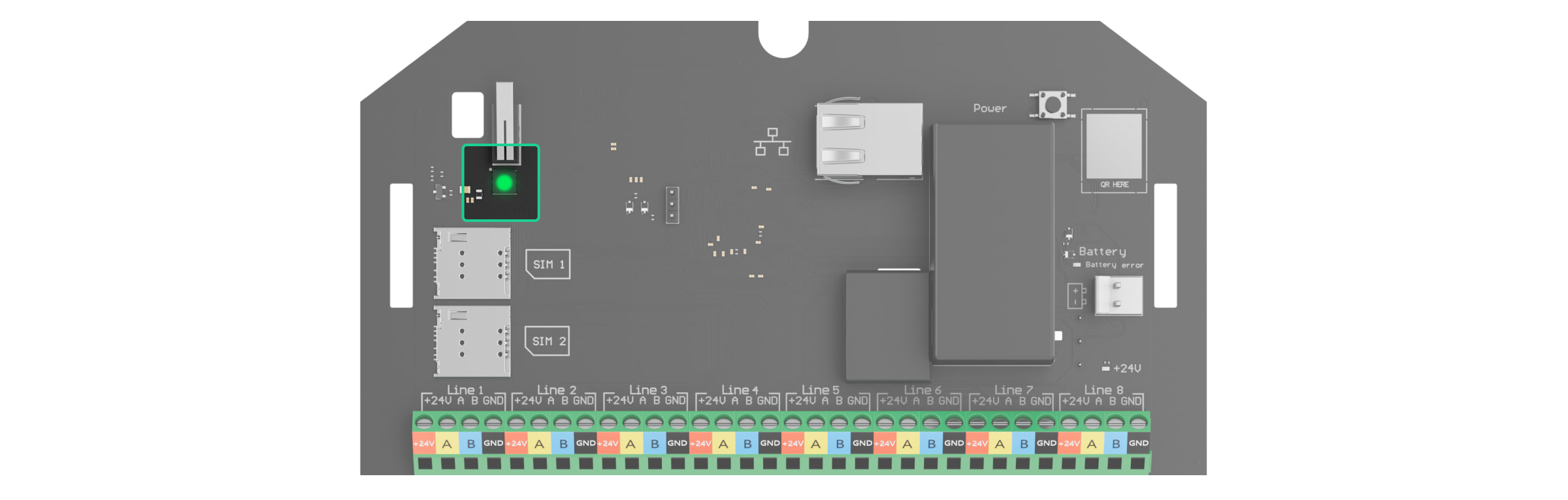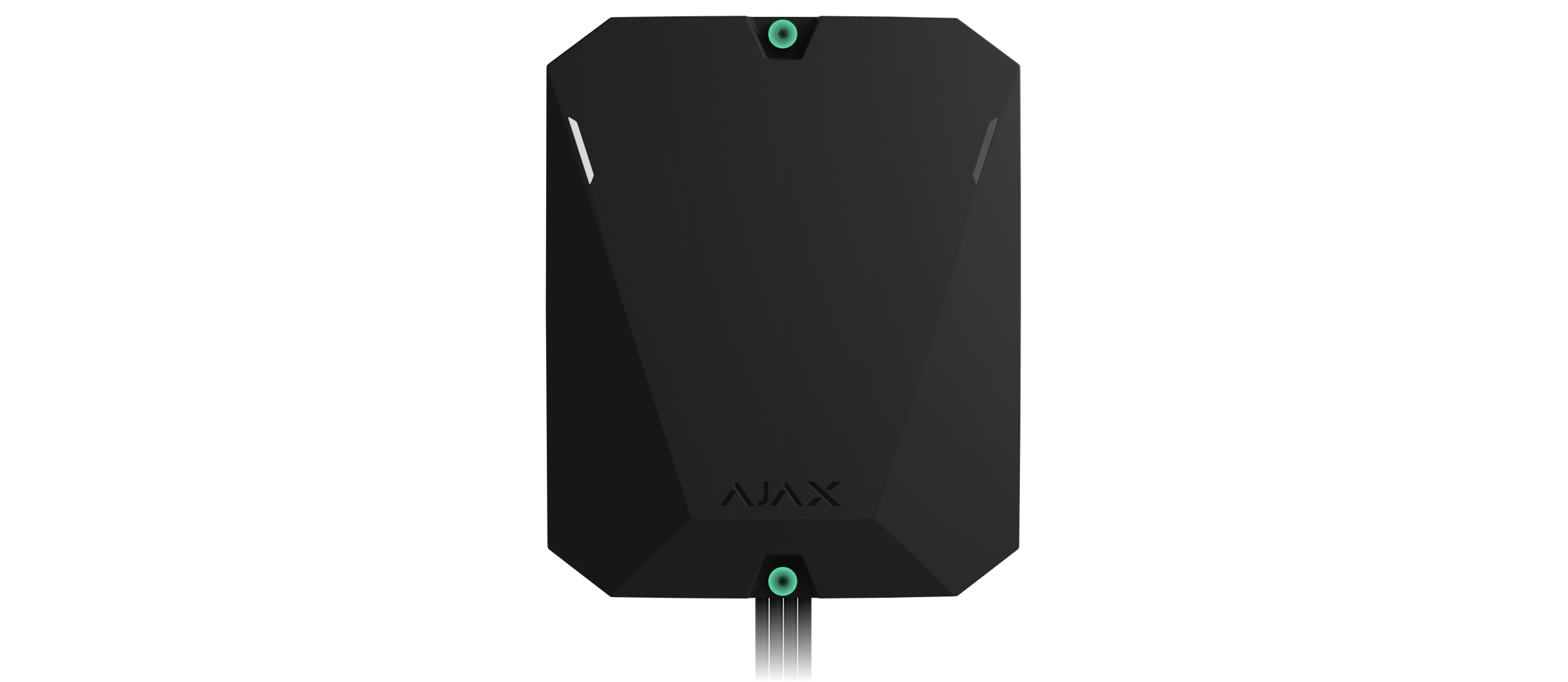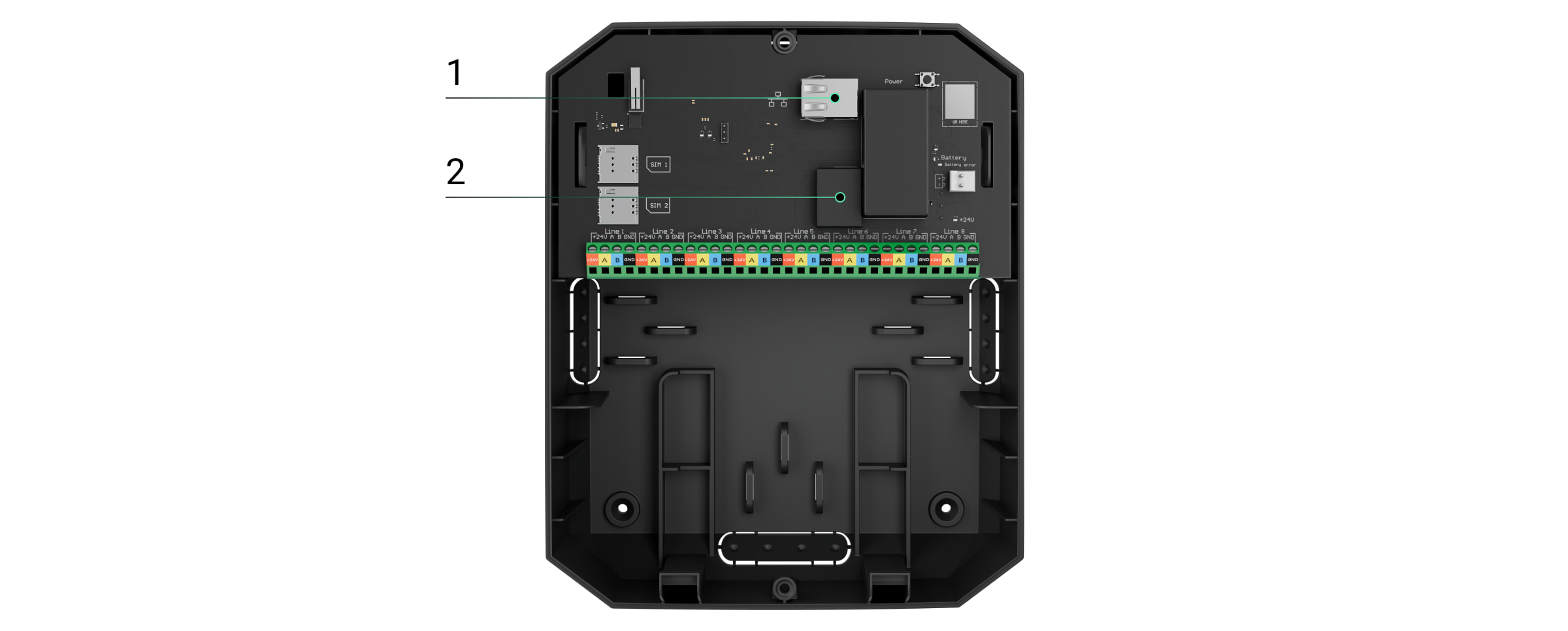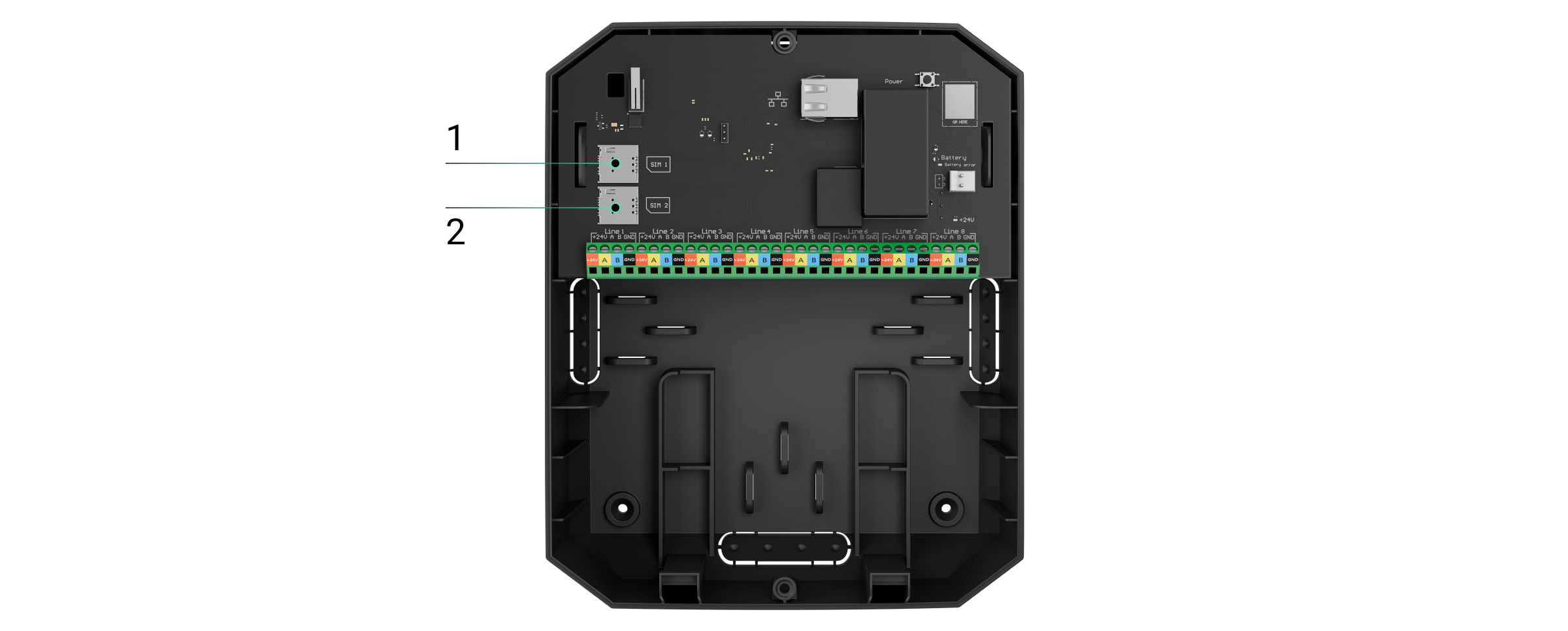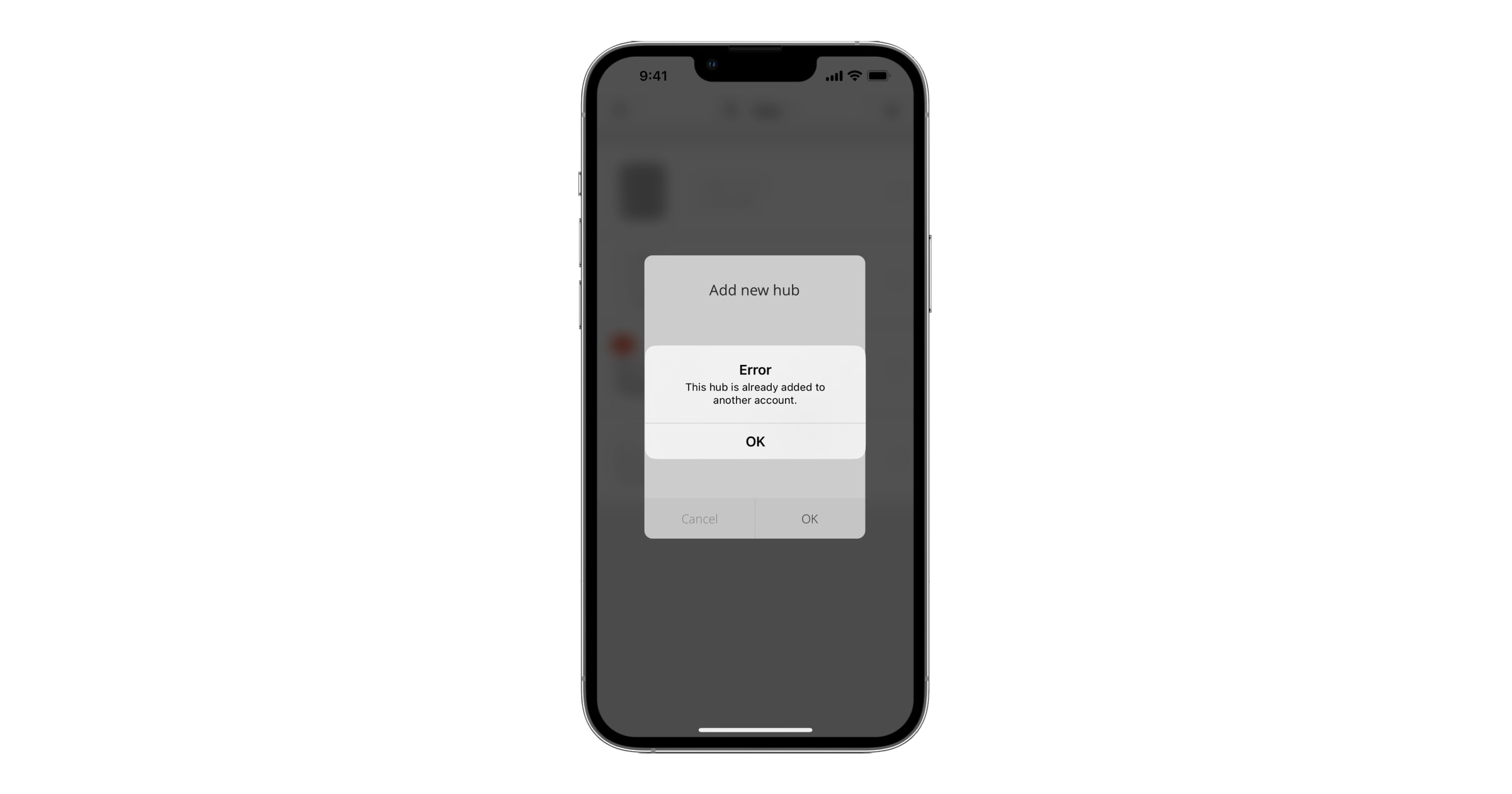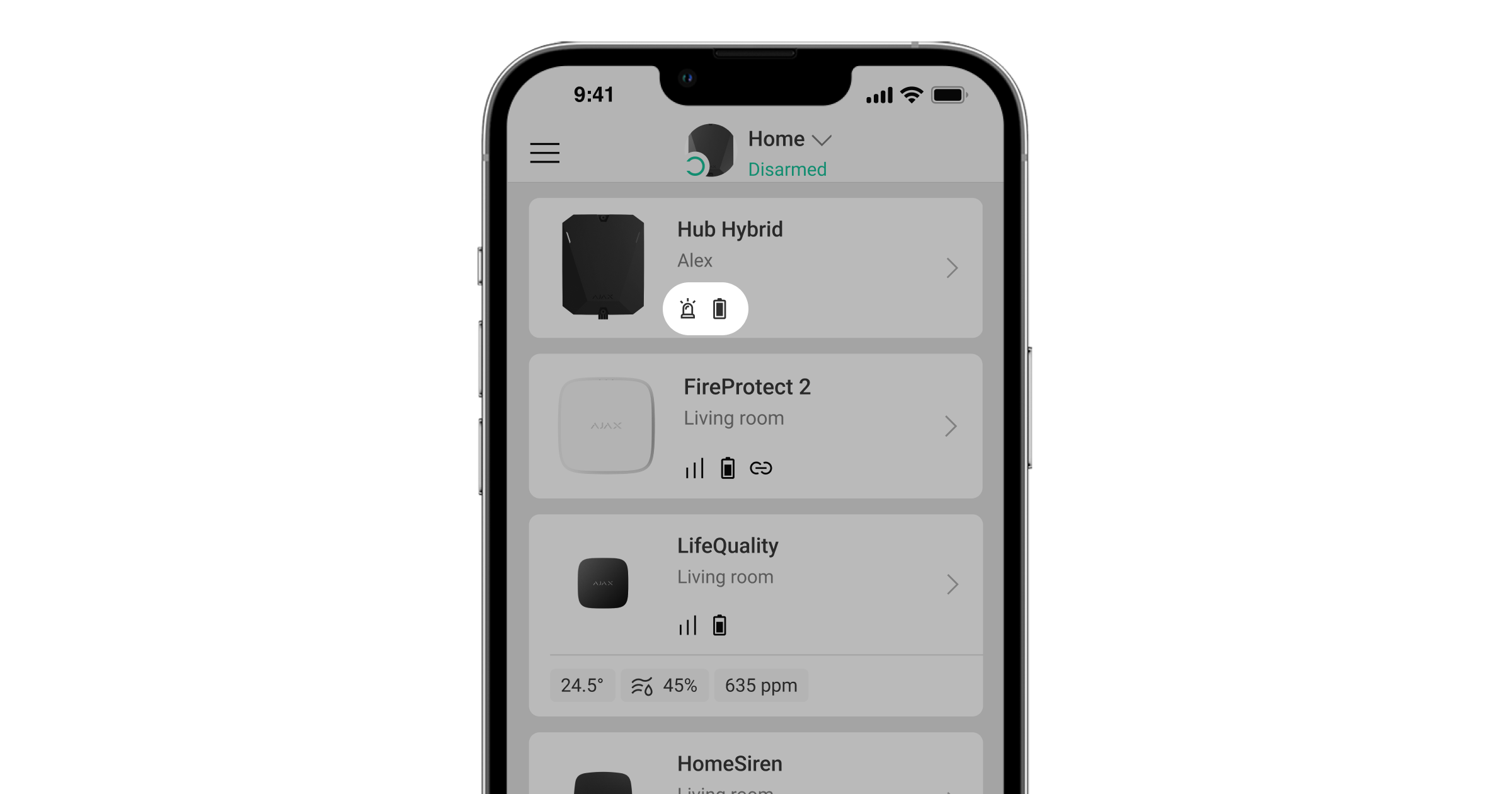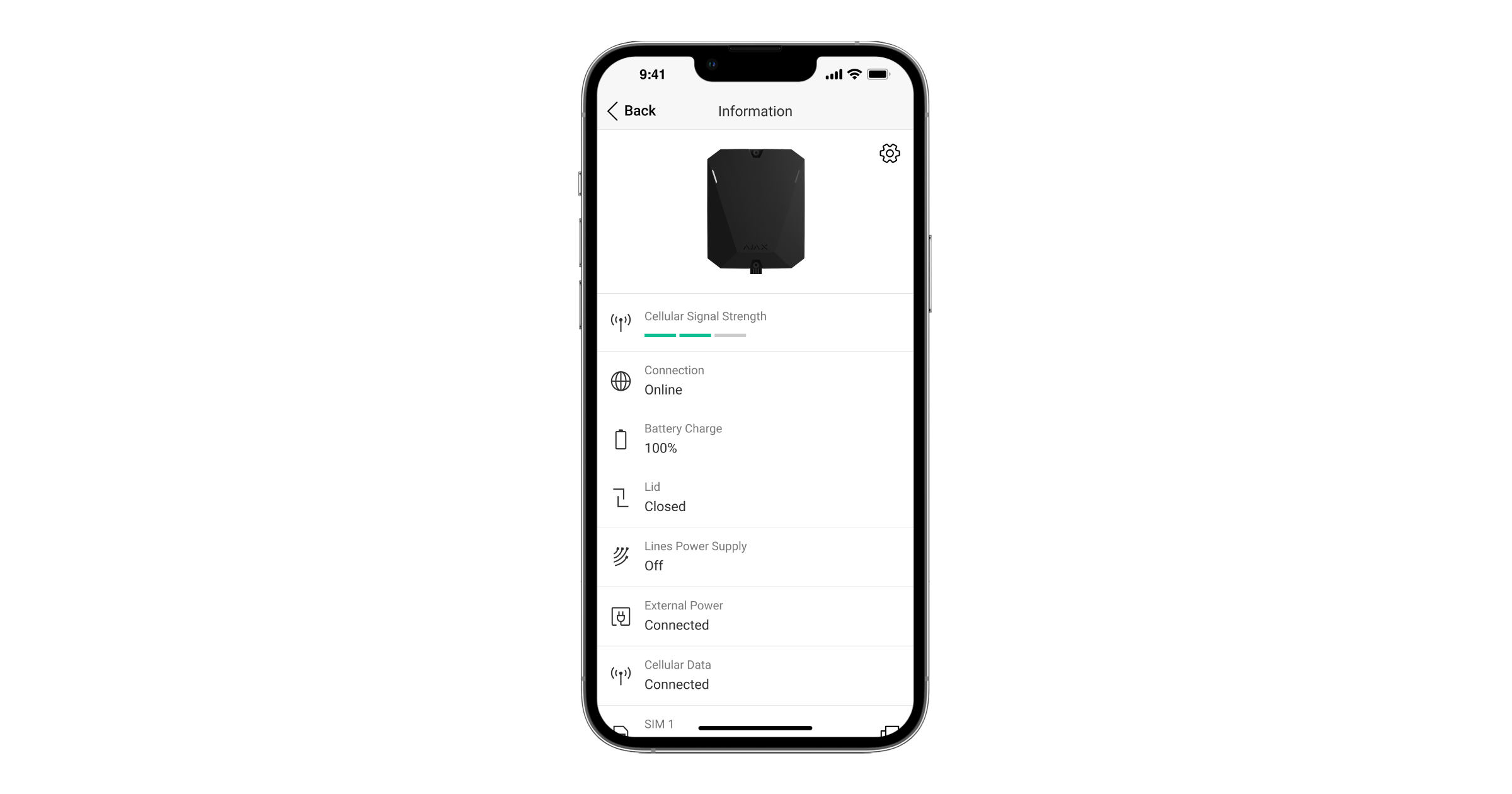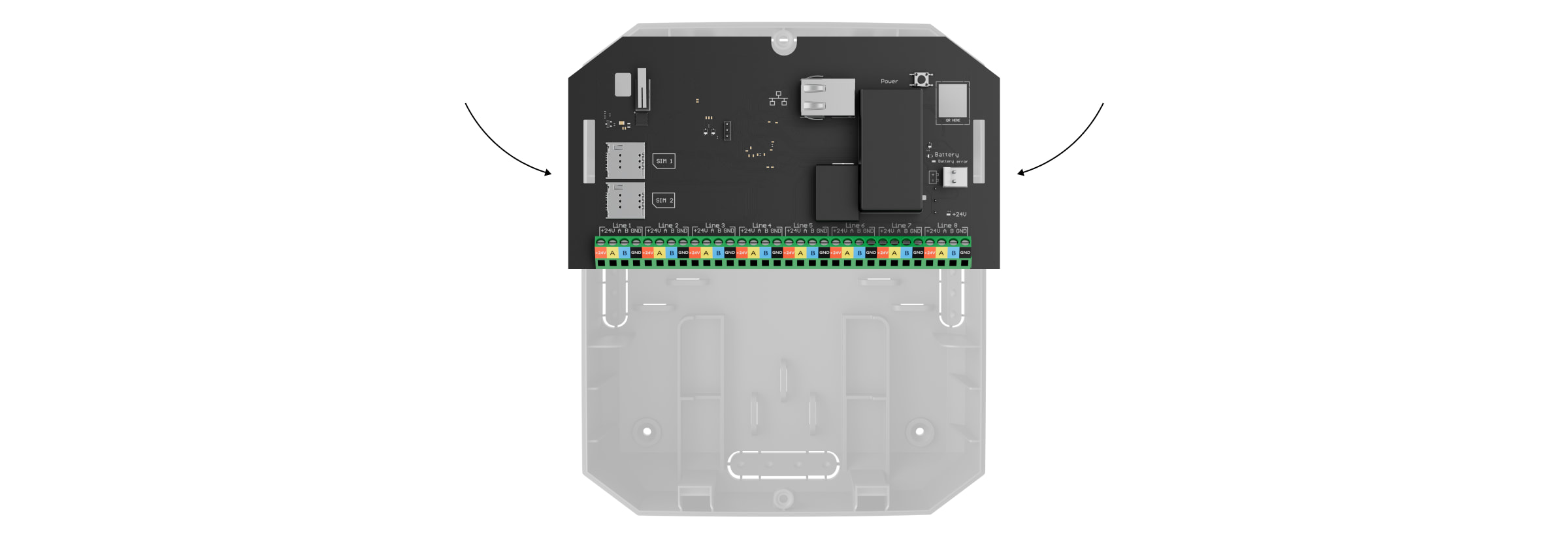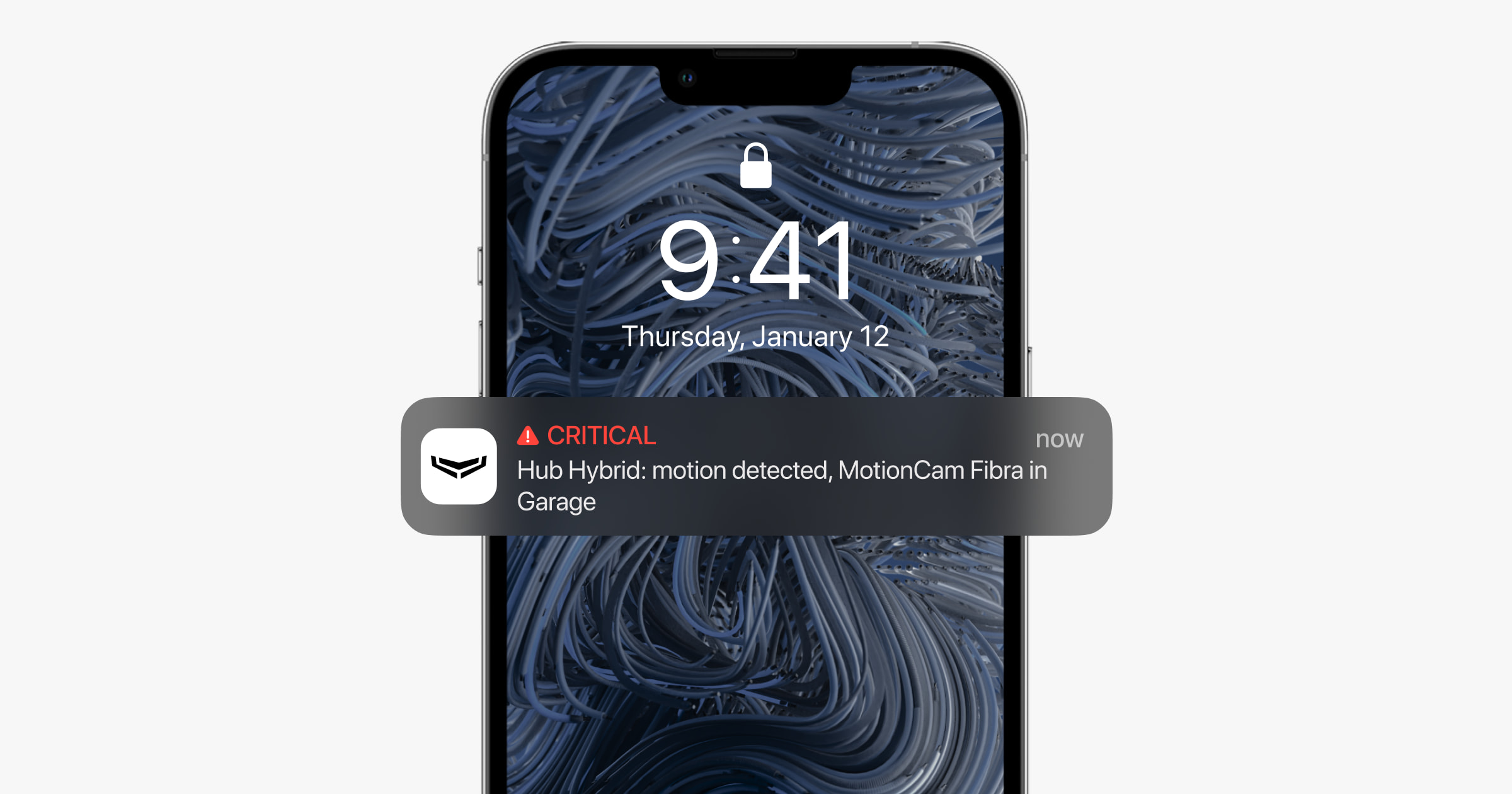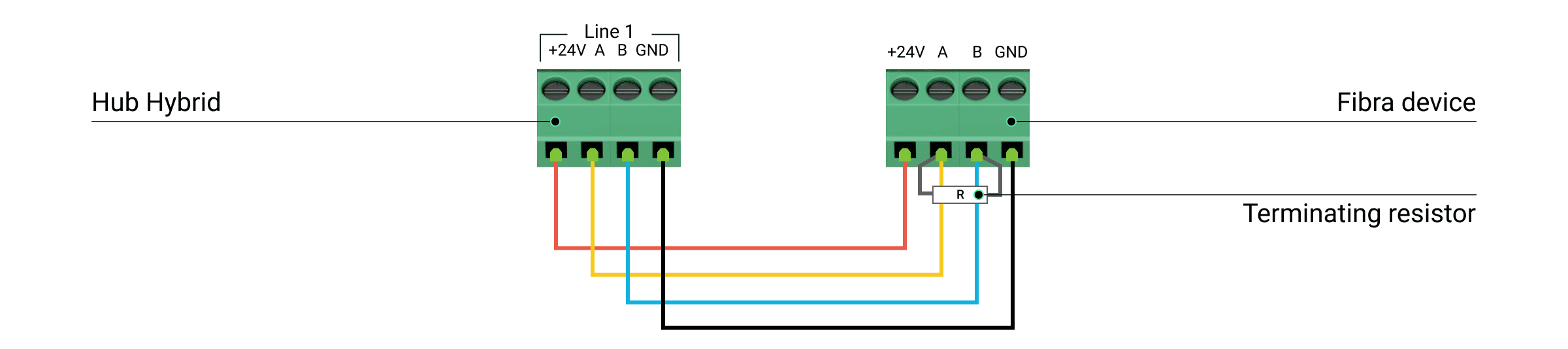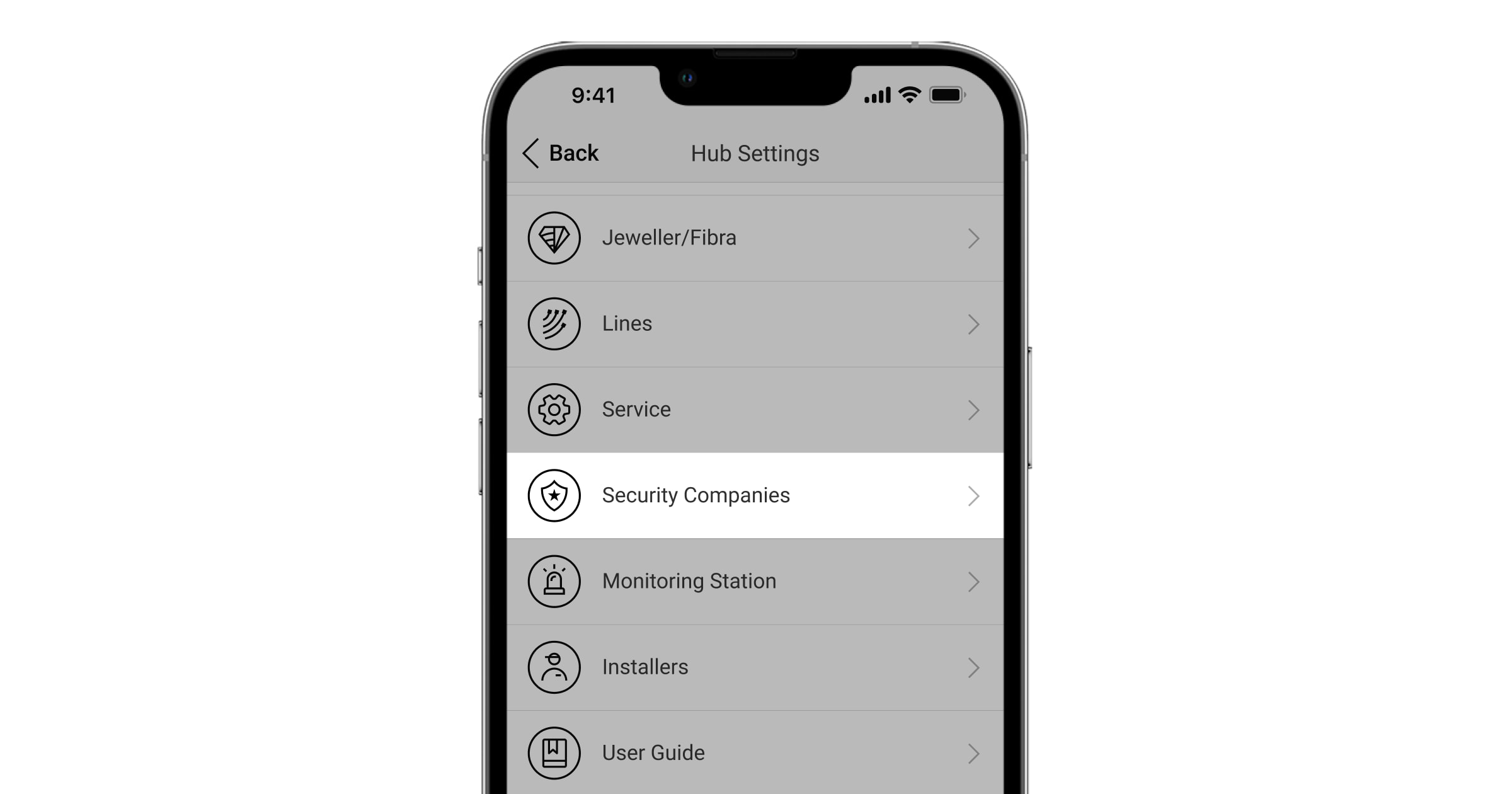Hub Hybrid ist eine hybride Steuerzentrale für das Ajax-Sicherheitssystem. Es ist sowohl mit kabelgebundenen als auch mit kabellosen Ajax-Geräten kompatibel und steuert den Betrieb aller verbundenen Geräte und interagiert mit dem Benutzer und dem Sicherheitsdienst. Der Melder ist für die Installation in Innenräumen vorgesehen.
Hub Hybrid benötigt einen Internetzugang für die Verbindung mit der Ajax Cloud. Es sind folgende Kommunikationskanäle verfügbar: Ethernet und zwei SIM-Karten. Der Hub ist in zwei Versionen erhältlich: mit 2G und 2G/3G/4G (LTE) Modem.
Die Hub Hybrid-Platine wird in einem Gehäuse geliefert, kann aber auch ohne Gehäuse mit Hilfe von Module Holder (type B) in Case D (430) eingebaut werden. Gehäuse und Halterungen sind separat erhältlich.
Die Installation der Hub-Zentrale in Case D (430) entspricht nicht den Anforderungen von Grade (EN 50131). Die konforme Version wird in Kürze verfügbar sein.
Funktionselemente
Elemente des Gehäuses
-
- Schrauben, mit denen der Gehäusedeckel befestigt ist, mit dem mitgelieferten Sechskantschlüssel (Ø 4 mm) lösen.
- LED-Anzeige für den Status der Hub-Zentrale (verfügbar in der neuen Gehäuseversion; in der Vorgängerversion befindet sich die LED auf der Platine).
- Bauteil mit Halterungen für einen Backup-Akku.
Der Akku ist nicht enthalten.
- QR-Code und ID (Seriennummer) des Geräts.
- Perforierter Teil des Gehäuses. Erforderlich für die Auslösung des Manipulationsschutzes im Falle eines Versuchs, das Gerät von der Oberfläche zu lösen. Nicht abbrechen.
- Loch im Gehäuse zur Durchführung von Kabeln angeschlossener Melder und Geräte.
- Kabelbefestigungen.
Elemente der Platine
- LED-Statusanzeige der Hub-Zentrale und der angeschlossenen Kommunikationskanäle.
- LED-Statusanzeige der an die Fibra-Leitungen angeschlossenen Geräte.
- Steckplatz für Micro-SIM 1.
- Steckplatz für Micro-SIM 2.
- Manipulationsschutztaste. Detektiert das Abnehmen des Gehäusedeckels von Hub Hybrid (2G) / (4G).
- QR-Code und ID (Seriennummer) des Geräts.
- Netzkabelanschluss.
- Ethernet-Kabelanschluss
- Ein/Aus-Taste.
- Anschlüsse für einen 12-V-Backup-Akku.
- Klemmen der Fibra-Leitungen für den Anschluss kabelgebundener Geräte.
- Akku-Fehleranzeige. Leuchtet bei falscher Polung des Akkuanschlusses auf (wenn der Minuspol des Akkus an die Plusklemme angeschlossen wird und umgekehrt).
- Befestigungspunkte für die Installation der Hub Hybrid-Platine in Case D (430) mit Hilfe von Module Holder (type B) oder im Gehäuse der Hub-Zentrale.
Klemmen der Fibra-Leitungen
Hub Hybrid (2G) / (4G) mit 8 Fibra-Leitungen. Die Zahlen von 1 bis 8 sind auf der Platine der Hub-Zentrale angegeben.
Klemmen der Fibra-Leitungen:
- +24 V — Stromversorgungsklemme mit 24 V⎓.
- A — erste Signalklemme.
- B — zweite Signalklemme.
- GND — Erdungsklemme.
Achten Sie bei der Installation von Fibra-Geräten auf die Polarität und die Reihenfolge der Kabelanschlüsse.
Funktionsprinzip
Hub Hybrid ist eine hybride Steuerzentrale für das Ajax-Sicherheitssystem. Steuert den Betrieb der verbundenen Geräte.
Sie können bis zu 100 Ajax Geräte über Funk und Kabel mit Hub Hybrid verbinden. Die angeschlossenen Geräte schützen vor Einbruch, Feuer und Überschwemmung und ermöglichen es, elektrische Geräte nach Szenarien oder manuell zu steuern – in einer App oder durch Drücken des Panikknopfes, des LightSwitch oder des Bedienteils mit Touchscreen.
Um den Betrieb aller Geräte des Sicherheitssystems zu überwachen, kommuniziert die Hub-Zentrale mit den verbundenen Geräten über drei verschlüsselte Protokolle:
1. Jeweller ist ein Funkprotokoll zur Übertragung von Ereignissen und Alarmen von Ajax-Funkgeräten. Die Kommunikationsreichweite beträgt bis zu 2.000 m ohne Hindernisse wie Wände, Türen oder Zwischenbodenkonstruktionen.
2. Wings ist ein Funkprotokoll, das zur Übertragung von Fotos von MotionCam und MotionCam Outdoor Meldern verwendet wird. Die Kommunikationsreichweite beträgt bis zu 1.700 m ohne Hindernisse wie Wände, Türen oder Zwischenbodenkonstruktionen.
3. Fibra ist ein kabelgebundenes Protokoll zur Übertragung von Ereignissen und Alarmen von Ajax-Bus-Geräten. Die Kommunikationsreichweite beträgt bis zu 2.000 m bei Anschluss über Twisted Pair U/UTP Kat.5.
Wenn ein Melder ausgelöst wird, schlägt das System in weniger als einer Sekunde Alarm, unabhängig vom verwendeten Kommunikationsprotokoll. Im Fall eines Alarms aktiviert die Hub-Zentrale die Sirenen, startet die Szenarien und benachrichtigt die Notruf- und Serviceleitstelle sowie alle Benutzer.
Sabotageschutz
Hub Hybrid verfügt über 3 Kommunikationskanäle zur Verbindung mit dem Ajax Cloud Server: Ethernet und zwei SIM-Karten. So können Sie das Gerät gleichzeitig über drei verschiedene Kommunikationsanbieter verbinden. Wenn einer der Kommunikationskanäle ausfällt, schaltet die Hub-Zentrale automatisch auf einen anderen um und informiert die Leitstelle und die Systembenutzer.
Bei Erkennung eines Störungsversuchs wechselt das System automatisch auf eine unbelastete Funkfrequenz und sendet Benachrichtigungen an die Leitstelle und an die Systembenutzer.
Die Hub-Zentrale überprüft regelmäßig die Kommunikationsqualität mit allen angeschlossenen Geräten. Verliert ein Gerät die Verbindung mit der Hub-Zentrale, erhalten nach Ablauf der vom Administrator festgelegten Zeit alle Systembenutzer (abhängig von den Einstellungen) sowie die Leitstelle eine Benachrichtigung über diesen Vorfall.
Niemand kann die Hub-Zentrale unbemerkt abschalten, selbst wenn die Anlage unscharf geschaltet ist. Wenn ein Eindringling versucht, das Gehäuse der Hub-Zentrale zu öffnen, wird der Manipulationsschalter sofort ausgelöst. Die Alarmbenachrichtigung wird an das Sicherheitsunternehmen und an die Systembenutzer gesendet.
Wenn die Hub Hybrid-Platine im Case D (430) installiert ist, zeigt die App an, dass der Deckel der Hub-Zentrale geöffnet ist. Die Installation der Hub-Zentrale in Case D (430) entspricht nicht den Anforderungen von Grade (EN 50131). Die konforme Version wird in Kürze verfügbar sein.
Die Hub-Zentrale überprüft die Verbindung mit der Ajax Cloud in regelmäßigen Abständen. Das Abfrageintervall wird in den Einstellungen der Hub-Zentrale festgelegt. Wenn ein Mindest-Abfrageintervall festgelegt wird, kann der Server die Benutzer und das Sicherheitsunternehmen bereits 60 Sekunden nach dem Verlust der Verbindung benachrichtigen.
Der 7 A∙h Backup-Akku kann an die Hub-Zentrale angeschlossen werden und so ein System von 30 Meldern 60 Stunden lang mit Notstrom versorgen.
Verwenden Sie einen 12-V-Akku mit einer Kapazität von 4, 7 oder 9 Ah. Es gibt spezielle Halterungen für Batterien im Gehäuse und im Case D (430).
Sie können Akkus mit unterschiedlicher Kapazität verwenden, die zur Größe der Hub-Zentrale passen und die volle Ladezeit von maximal 30 Stunden aufweisen. Der maximale Ladestrom für den Hub Hybrid-Akku beträgt 300 mA. Die maximalen Abmessungen der Batterie, die in das Gehäuse von Hub Hybrid eingebaut werden kann, sind 151 × 65 × 94 mm, das Gewicht beträgt 5 kg.
OS Malevich
Hub Hybrid wird mit dem Echtzeit-Betriebssystem OS Malevich betrieben. Das System ist vor Viren und Cyberangriffen geschützt.
OS Malevich erweitert das Ajax-Sicherheitssystem durch Over-the-Air-Updates um neue Eigenschaften und Funktionen. Die Aktualisierung erfolgt automatisch, ohne dass ein Errichter oder Benutzer eingreifen muss.
Die Aktualisierung dauert bis zu 2 Minuten, wenn das Sicherheitssystem unscharf geschaltet ist und die externe Stromversorgung und der Backup-Akku angeschlossen sind.
Anzeige
Je nach Kommunikationsstatus mit dem Ajax Cloud Server kann die LED-Anzeige des Hub Hybrid rot, weiß, violett, gelb, blau oder grün leuchten.
Bei der früheren Gehäuseversion des Hub Hybrid und bei Einbau der Platine in Case D (430) ist die LED-Anzeige bei geschlossenem Gehäusedeckel nicht sichtbar. Diese Anzeige ist nur während des Anschließens und Einrichtens der Hub-Zentrale nützlich. In der neuen Version ist das Gehäuse des Hub Hybrid mit LEDs ausgestattet, sodass der Zustand der Hub-Zentrale jederzeit abgelesen werden kann.
Der Zustand des Hub Hybrid kann auch in den Ajax Apps überwacht werden.
| Anzeige | Ereignis | Hinweis |
| Leuchtet weiß auf. | Mindestens zwei Kommunikationskanäle sind angeschlossen: Ethernet und eine oder zwei SIM-Karten. | Wenn das Gerät nur mit einem Backup-Akku betrieben wird, blinkt die LED alle 10 Sekunden. |
| Leuchtet grün auf. |
Ein Kommunikationskanal ist angeschlossen: Ethernet oder eine/zwei SIM-Karten. |
Wenn das Gerät nur mit einem Backup-Akku betrieben wird, blinkt die LED alle 10 Sekunden. |
| Leuchtet rot auf. | Die Hub-Zentrale hat keine Verbindung zum Internet und zum Ajax Cloud Server. | Wenn das Gerät nur mit einem Backup-Akku betrieben wird, blinkt die LED alle 10 Sekunden. |
|
Die externe Stromversorgung ist getrennt. (wenn ein Backup-Akku angeschlossen ist). |
Leuchtet 3 Minuten lang durchgehend und blinkt dann alle 10 Sekunden. | Die Farbe der Anzeige hängt von der Anzahl der verbundenen Kommunikationskanäle ab. |
Wenn Sie bei der Verwendung des Systems eine LED-Anzeige sehen, die nicht in diesem Benutzerhandbuch aufgeführt ist, wenden Sie sich bitte an den Ajax-Kundendienst.
Zugang zur Anzeige
Die Benutzer des Hub Hybrid sehen die Anzeige von Warnungen und Störungen, nachdem:
- Das System über das Ajax Bedienteil scharf/unscharf geschaltet wurde.
- Die korrekte Benutzer-ID oder der persönliche Code am Bedienfeld eingegeben wurde und eine bereits durchgeführte Aktion ausgeführt wurde (z. B.: Der Benutzer hat das System unscharf geschaltet und die Unscharf-Taste am Bedienteil gedrückt).
- Die Taste am SpaceControl gedrückt wurde, um das System scharf/unscharf zu schalten oder den Nachtmodus zu aktivieren.
- Das System über die Ajax Apps scharf/unscharf geschaltet wurde.
Alle Benutzer sehen die Anzeige der Zustandsänderungen der Hub-Zentrale.
Warnungen und Störungen
Die Funktion kann in den Einstellungen der Hub-Zentrale in der PRO App aktiviert werden (Hub-Zentrale → Einstellungen → Dienste → LED-Anzeige).
Die Anzeige ist für Hub-Zentralen mit der Firmware OS Malevich 2.14 und höher und in den Apps der unten aufgeführten Versionen und höher verfügbar:
- Ajax PRO: Tool for Engineers 2.22.2 für iOS.
- Ajax PRO: Tool for Engineers 2.25.2 für Android.
- Ajax PRO Desktop 3.5.2 für macOS.
- Ajax PRO Desktop 3.5.2 für Windows.
| Anzeige | Ereignis | Hinweis |
| Scharf-/Unscharfschaltung des Systems | ||
| Weiße LED blinkt einmal pro Sekunde. | Zweistufige Scharfschaltung oder Ausgangsverzögerung. | Eines der Geräte führt die Zweistufige Scharfschaltung oder Ausgangsverzögerung aus. |
| Die grüne LED blinkt einmal pro Sekunde. | Eingangsanzeige. | Eines der Geräte führt die Eingangsverzögerung aus. |
| Weiße LED leuchtet 2 Sekunden lang. | Die Scharfschaltung ist abgeschlossen. | Die Hub-Zentrale (oder eine der Gruppen) wechselt seinen Zustand von „Unscharf“ zu „Scharf“. |
| Die grüne LED leuchtet 2 Sekunden lang. | Die Unscharfschaltung ist abgeschlossen. | Die Hub-Zentrale (oder eine der Gruppen) wechselt seinen Zustand von „Scharf“ zu „Unscharf“. |
| Alarme und Störungen | ||
| Rote und violette LED blinken nacheinander 5 Sekunden lang. | Bestätigter Notfallalarm. |
Nach einem bestätigten Notfallalarm liegt ein nicht wiederhergestellter Zustand vor. Die Anzeige wird nur angezeigt, wenn die Wiederherstellung nach bestätigtem Notfallalarm in den Einstellungen aktiviert ist. |
| Die rote LED leuchtet 5 Sekunden lang. | Notfallalarm. |
Nach einem Notfallalarm liegt ein nicht wiederhergestellter Zustand vor. Es wird nicht angezeigt, wenn ein Zustand des bestätigten Notfallalarms vorliegt. Die Anzeige wird nur angezeigt, wenn die Wiederherstellung nach einem Notfallalarm in den Einstellungen aktiviert ist. |
| Rote LED blinkt. | Die Anzahl der Blinksignale entspricht der Gerätenummer eines Überfallgeräts (DoubleButton), das den Alarm zuerst ausgelöst hat. | Nach dem bestätigten oder unbestätigten Notfallalarm gibt es einen nicht wiederhergestellten Zustand:
oder
|
| Gelbe und violette LED blinken nacheinander 5 Sekunden lang. | Bestätigter Einbruchalarm. |
Nach dem bestätigten Einbruchalarm liegt ein nicht wiederhergestellter Zustand vor. Die Anzeige wird nur angezeigt, wenn die Wiederherstellung nach bestätigtem Einbruchalarm in den Einstellungen aktiviert ist. |
| Die gelbe LED leuchtet 5 Sekunden lang. | Einbruchalarm. |
Nach dem Einbruchalarm liegt ein nicht wiederhergestellter Zustand vor. Die Anzeige wird nicht angezeigt, wenn ein bestätigter Einbruchsalarm vorliegt. Es wird nicht angezeigt, wenn die Wiederherstellung nach einem Einbruchalarm in den Einstellungen aktiviert ist. |
| Die gelbe LED blinkt. | Die Anzahl der Blinksignale entspricht der Nummer des Geräts, das den Einbruchalarm zuerst ausgelöst hat. | Nach dem bestätigten oder unbestätigten Einbruchalarm ist ein nicht wiederhergestellter Zustand vorhanden:
oder
|
| Rote und blaue LED blinken nacheinander 5 Sekunden lang. | Deckelöffnung. |
Es liegt ein nicht wiederhergestellter Tamperzustand oder ein offener Deckel bei einem der Geräte oder der Hub-Zentrale vor. Die Anzeige wird nur angezeigt, wenn die Wiederherstellung nach der Deckelöffnung in den Einstellungen aktiviert ist. |
| Gelbe und blaue LED blinken nacheinander für 5 Sekunden. | Andere Störungen. |
Es liegt ein nicht wiederhergestellter Fehlerzustand oder eine Störung eines Geräts oder der Hub-Zentrale vor. Die Anzeige wird nur angezeigt, wenn die Wiederherstellung nach anderen Störungen in den Einstellungen aktiviert ist. Derzeit ist die Wiederherstellung nach Störungen in Ajax-Apps nicht verfügbar. |
| Dunkelblaue LED leuchtet 5 Sekunden lang auf. | Dauerhafte Deaktivierung. | Eines der Geräte ist deaktiviert oder die Benachrichtigungen über den Deckelzustand sind deaktiviert. |
| Blaue LED leuchtet 5 Sekunden lang auf. | Automatische Deaktivierung. | Eines der Geräte wird automatisch durch einen Öffnungstimer oder die Anzahl der Alarme deaktiviert. |
| Grüne und blaue LED blinken nacheinander. |
Der Alarmtimer ist abgelaufen. |
Wird nach Ablauf des Alarmtimers angezeigt (zur Bestätigung des Alarms). |
Wenn sich im System nichts ereignet (keine Alarme, Störungen, Deckelöffnungen usw.), leuchtet die LED entweder weiß oder grün, was folgende Zustände der Hub-Zentrale anzeigt:
- Scharf/Teilscharf oder Nachtmodus aktiviert: Die LED leuchtet weiß.
- Unscharf: Die LED leuchtet grün.
Bei Hub-Zentralen mit der Firmware OS Malevich 2.15.2 und höher leuchtet die LED grün, wenn das System scharf/teilscharf geschaltet ist oder sich im Nachtmodus befindet.
Alarmanzeige
Wenn das System unscharf geschaltet ist und eines der in der Tabelle aufgeführten Ereignisse gezeigt wird, blinkt die gelbe LED einmal pro Sekunde.
Wenn mehrere Zustände im System vorhanden sind, werden die Anzeigen nacheinander in der gleichen Reihenfolge wie in der Tabelle dargestellt angezeigt.
Ajax-Konto
Um das System einzurichten, installieren Sie die PRO-Version der App und erstellen Sie ein Konto, wenn Sie noch keins besitzen. Legen Sie nicht für jede Hub-Zentrale ein neues Konto an, da mit einem Konto mehrere Sicherheitssysteme verwaltet werden können. Bei Bedarf können Sie für jede Hub-Zentrale individuelle Zugriffsrechte konfigurieren.
Benutzereinstellungen, Systeme und Einstellungen der angeschlossenen Geräte werden in der Hub-Zentrale gespeichert. Wenn Sie den Administrator der Hub-Zentrale ändern oder Benutzer hinzufügen oder entfernen, werden die Einstellungen der an die Hub-Zentrale angeschlossenen Geräte nicht zurückgesetzt.
Hub Hybrid kann nur in den Ajax PRO-Apps hinzugefügt und konfiguriert werden.
Verbindung der Hub-Zentrale mit der Ajax Cloud
Hub Hybrid benötigt einen Internetzugang für die Verbindung mit dem Ajax Cloud Server. Die Verbindung wird für den Betrieb von Ajax-Apps, die Remote-Einrichtung und -Verwaltung des Systems sowie für das Senden von Push-Benachrichtigungen an Benutzer benötigt.
Hub Hybrid ist über Ethernet und zwei SIM-Karten mit dem Internet verbunden. Verbinden Sie alle Kommunikationskanäle, um eine höhere Zuverlässigkeit und Verfügbarkeit des Systems zu erreichen.
So verbinden Sie die Hub-Zentrale mit der Ajax Cloud:
- Lösen Sie gegebenenfalls die Schrauben, mit denen das Gehäuse befestigt ist. Dafür brauchen Sie einem Ø 4 mm Sechskantschlüssel. Dieser ist im Lieferumfang enthalten.
- Entfernen Sie den Gehäusedeckel der Hub-Zentrale.
- Installieren Sie die Hub Hybrid-Platine in Case D (430), gegebenenfalls mit Hilfe von Module Holder (type B).
- Schließen Sie Strom- und Ethernet-Kabel an die entsprechenden Anschlüsse an.
1 — Ethernet-Kabelanschluss.
2 — Stromkabelanschluss. - SIM-Karten einlegen:
1 — erster Micro-SIM Steckplatz.
2 — zweiter Micro-SIM Steckplatz - Verbinden Sie einen 12-V-Akku mit einer Kapazität von 4, 7 oder 9 Ah. Das Gehäuse der Hub-Zentrale und Case D (430) sind für die Verwendung dieses Batterietyps ausgelegt.
- Halten Sie die Einschalttaste der Hub-Zentrale gedrückt. Sobald die Hub-Zentrale eingeschaltet ist, leuchten die LEDs der Fibra-Leitung auf der Hub-Platine auf.
- Warten Sie, bis das Gerät mit dem Internet verbunden ist. Wenn die LED grün oder weiß leuchtet, ist die Zentrale betriebsbereit.
Wenn die Ethernet-Verbindung fehlschlägt
Wenn keine Ethernet-Verbindung hergestellt werden kann, deaktivieren Sie die Proxy- und МАС-Adressfilterung und aktivieren Sie DHCP in den Router-Einstellungen. Die Hub-Zentrale erhält automatisch eine IP-Adresse. Danach kann der Hub-Zentrale in der Ajax-App eine statische IP-Adresse zugewiesen werden.
Wenn die Verbindung über die SIM-Karte fehlschlägt
Um sich mit dem Mobilfunknetz zu verbinden, müssen Sie eine Micro-SIM-Karte mit deaktivierter PIN-Code-Abfrage einsetzen und über ein ausreichendes Guthaben in Ihrem Account verfügen, um die Dienste gemäß dem Tarif des Netzbetreibers nutzen zu können. Um die PIN-Code-Abfrage zu deaktivieren, müssen Sie die SIM-Karte in Ihr Telefon einsetzen.
Wenn die Hub-Zentrale keine Verbindung zum Mobilfunknetz herstellen kann, konfigurieren Sie die Netzwerkparameter über Ethernet: Roaming, APN-Zugangspunkt, Benutzername und Passwort. Um diese Informationen zu erhalten, wenden Sie sich an den Kundendienst Ihres Mobilfunkanbieters.
Hinzufügen einer Hub-Zentrale zur PRO-Version der App
Hub Hybrid kann nur in den Ajax PRO-Apps hinzugefügt und konfiguriert werden.
Nach dem Hinzufügen einer Hub-Zentrale zu Ihrem Konto sind Sie der Administrator des Geräts. Administratoren können andere Benutzer zum Sicherheitssystem einladen und deren Rechte festlegen. Sie können bis zu 50 Benutzer zu Hub Hybrid hinzufügen.
Jedes PRO-Konto, das mit der Hub-Zentrale verbunden ist, sowie das Profil des Sicherheitsunternehmens werden als Benutzer des Systems betrachtet.
Das Ändern oder Entfernen des Administrators aus der Liste der Benutzer der Hub-Zentrale setzt die Einstellungen des Systems oder der angeschlossenen Geräte nicht zurück.
Wenn der Hub-Zentrale bereits Benutzer hinzugefügt wurden, kann der Administrator der Hub-Zentrale, der PRO-Benutzer mit vollen Berechtigungen oder das Installationsunternehmen, das die ausgewählte Hub-Zentrale verwaltet, Ihr Konto hinzufügen. Sie erhalten eine Benachrichtigung, dass die Hub-Zentrale bereits einem anderen Konto hinzugefügt wurde. Wenden Sie sich an den technischen Support, um herauszufinden, wer Administratorrechte für die Hub-Zentrale hat.
Hinzufügen einer Hub-Zentrale zur PRO-Version der App:
- Schließen Sie die Hub-Zentrale an eine externe Stromversorgung, einen Backup-Akku, Ethernet und/oder SIM-Karten an.
- Schalten Sie die Hub-Zentrale ein und warten Sie, bis die LED-Anzeige für den Verbindungsstatus grün oder weiß leuchtet.
- Öffnen Sie die Ajax PRO App. Erlauben Sie der App den Zugriff auf die gewünschten Funktionen. So können Sie die Möglichkeiten der Ajax-Apps voll nutzen und verpassen keine Benachrichtigungen über Alarme oder Ereignisse.
- Erstellen Sie einen virtuellen Bereich.
Die Funktion Bereich ist für Apps dieser Versionen und höher verfügbar:
- Ajax Security System 3.0 für iOS;
- Ajax Security System 3.0 für Android;
- Ajax PRO: Tool for Engineers 2.0 für iOS;
- Ajax PRO: Tool for Engineers 2.0 für Android;
- Ajax PRO Desktop 4.0 für macOS;
- Ajax PRO Desktop 4.0 für Windows.
- Klicken Sie auf Hub-Zentrale hinzufügen.
- Wählen Sie eine geeignete Methode: manuell oder mithilfe einer Schritt-für-Schritt-Anleitung. Wenn Sie das System zum ersten Mal einrichten, sollten Sie die Schritt-für-Schritt-Anleitung verwenden.
Wenn Sie das manuelle Hinzufügen gewählt haben.
- Geben Sie der Hub-Zentrale einen Namen.
- Scannen Sie den QR-Code der Hub-Zentrale oder geben Sie die ID manuell ein.
- Warten Sie, bis die Hub-Zentrale hinzugefügt wird. Wenn die Hub-Zentrale verbunden ist, wird sie im Menü Geräte
der PRO-Version der App angezeigt.
Wenn Sie die Schritt-für-Schritt-Anleitung wählen.
Folgen Sie den Anweisungen in der App. Anschließend werden die Hub-Zentrale und die angeschlossenen Geräte im Menü Geräte der PRO-Version der App angezeigt.
Fehlerzähler
Wenn ein Fehler der Hub-Zentrale erkannt wird (z. B. wenn keine externe Stromversorgung verfügbar ist), wird ein Fehlerzähler auf dem Gerätesymbol in der Ajax App angezeigt.
Alle Fehler können in der Zustandsansicht der Hub-Zentrale eingesehen werden. Felder mit Fehlern werden rot hervorgehoben.
Hub-Zentralen-Symbole
Die Symbole zeigen einige Statusmeldungen des Hub Hybrids an. Sie können sie in der Ajax App unter Geräte finden.
| Symbol | Bedeutung |
| Die Hub-Zentrale arbeitet im 2G-Netz. | |
|
Die Hub-Zentrale arbeitet im 3G-Netz. Nur für die Hub Hybrid (4G) verfügbar. |
|
|
Die Hub-Zentrale arbeitet im 4G-Netz (LTE). Nur für die Hub Hybrid (4G) verfügbar. |
|
| Keine SIM-Karten. Legen Sie mindestens eine SIM-Karte ein. | |
| Die SIM-Karte ist defekt oder besitzt einen PIN-Code. Überprüfen Sie den Betrieb der SIM-Karte im Telefon und deaktivieren Sie die PIN-Code-Abfrage. | |
| Ladezustand des Hub Hybrid Akkus. Anzeige in 1%-Schritten. | |
| Fehlfunktion von Hub Hybrid festgestellt. Öffnen Sie den Hub-Status für Details. | |
|
Die Hub-Zentrale ist direkt mit der Leitstelle des Sicherheitsdiensts verbunden. Das Symbol wird nicht angezeigt, wenn eine Direktverbindung nicht verfügbar oder nicht konfiguriert ist. |
|
|
Die Hub-Zentrale ist nicht direkt mit der Leitstelle des Sicherheitsdiensts verbunden. Das Symbol wird nicht angezeigt, wenn eine Direktverbindung nicht verfügbar oder nicht konfiguriert ist. |
Hub-Zentralen-Zustände
Die Stati sind in der Ajax App aufgeführt:
- Rufen Sie die Geräte
auf.
- Wählen Sie Hub Hybrid aus der Liste aus.
| Parameter | Bedeutung |
| Störung |
Klicken Sie auf Das Feld erscheint nur, wenn eine Fehlfunktion festgestellt wird. |
| Stärke des Mobilfunksignals |
Die Signalstärke des aktiven SIM-Mobilfunknetzes. Installieren Sie die Hub-Zentrale an Orten, an denen die Signalstärke des Mobilfunknetzes 2-3 Balken erreicht. Wenn die Hub-Zentrale an einem Ort mit schwacher oder instabiler Signalstärke installiert ist, kann sie keine Anrufe tätigen oder SMS über ein Ereignis oder einen Alarm senden. |
| Verbindung | Verbindungsstatus zwischen der Hub-Zentrale und der Ajax Cloud:
Wenn Hub Hybrid nicht mit dem Server verbunden ist, werden die Symbole der Hub-Zentrale und aller angeschlossenen Geräte in der Geräteliste semi-transparent dargestellt. |
| Akku-Ladung |
Ladezustand des Hub Hybrid Backup-Akkus. Anzeige in 1%-Schritten. Bei einem Ladezustand von 20 % und weniger meldet die Hub-Zentrale einen niedrigen Ladezustand des Akkus. |
| Gehäusedeckel | Der Status der Tampers, der auf das Abnehmen oder Öffnen des Gehäuses reagiert:
|
| Stromversorgung der Leitungen | Status der Stromzufuhr zu den Fibra-Leitungen:
|
| Externe Stromversorgung | Status des externen Stromversorgungsanschluss:
|
| Mittlerer Rauschpegel (dBm) |
Durchschnittlicher Rauschpegel im Funkkanal. Gemessen an der Stelle, an der die Hub-Zentrale installiert ist. Die ersten beiden Werte zeigen den Pegel bei Jeweller Frequenzen und der dritte den Pegel bei Wings Frequenzen an. Der geeignete Wert liegt bei ist 80 dBm oder weniger. Beispielsweise gelten –95 dBm als akzeptabel und –70 dBm als ungeeignet. |
| Mobilfunkdatenverbindung | Status der mobilen Internetverbindung der Hub-Zentrale:
Wenn die Mobilfunk-Signalstärke 1-3 Balken erreicht und die Hub-Zentrale über genügend Guthaben und/oder Bonus-SMS/Anrufe verfügt, kann sie anrufen und SMS senden, auch wenn dieses Feld den Status Nicht verbunden anzeigt. |
| Aktiv | Zeigt die aktive SIM-Karte an:
|
| SIM-Karte 1 |
Die Nummer der im ersten Steckplatz installierten SIM-Karte. Klicken Sie auf die Nummer, um sie zu kopieren. Wird die Rufnummer als eine unbekannte Nummer angezeigt, hat der Nutzer sie nicht in der SIM-Karte eingespeichert. |
| SIM-Karte 2 |
Die Nummer der im zweiten Steckplatz installierten SIM-Karte. Klicken Sie auf die Nummer, um sie zu kopieren. Wird die Rufnummer als eine unbekannte Nummer angezeigt, hat der Nutzer sie nicht in der SIM-Karte eingespeichert. |
| Ethernet | Status der Internetverbindung der Hub-Zentrale über Ethernet:
|
| Überwachungsstation | Der Status der direkten Verbindung der Hub-Zentrale mit der Überwachungszentrale des Sicherheitsdiensts:
Wenn dieses Feld angezeigt wird, verwendet der Sicherheitsdienst eine direkte Verbindung, um Ereignisse und Alarme des Sicherheitssystems zu empfangen. |
| Modell der Hub-Zentrale |
Modellbezeichnung der Hub-Zentrale: Hub Hybrid (2G) oder Hub Hybrid (4G). |
| Hardware-Version | Hardware-Version von Hub Hybrid. Nicht aktualisiert. |
| Firmware |
Firmware-Version von Hub Hybrid. Aktualisierungen über Fernzugriff. |
| ID |
Kennung (die ersten 8 Ziffern der Seriennummer) von Hub Hybrid. Die Kennung befindet sich auf dem Gerätegehäuse und auf der Platine unter dem QR-Code. |
| IMEI | Eine eindeutige 15-stellige Seriennummer zur Identifizierung des Modems der Hub-Zentrale in einem GSM-Netz. Sie wird nur angezeigt, wenn eine SIM-Karte in der Hub-Zentrale installiert ist. |
Auswahl des Installationsortes
Das Gehäuse von Hub Hybrid kann mit Befestigungsmitteln an einer vertikalen Fläche befestigt werden. Alle für die Befestigung der Hub-Zentrale erforderlichen Bohrungen sind bereits vorhanden.
Die vertikale Befestigung der Hub-Zentrale ist erforderlich, damit der Manipulationsschalter ausgelöst wird, wenn jemand versucht, das Gerät zu entfernen. Lesen Sie vor dem Einbau die Dokumentation der Batterie – einige Batterien können nur vertikal (mit den Polen nach oben) eingebaut werden. Eine andere Position kann zu einer schnellen Entladung der Batterie führen.
Es ist ratsam, einen Installationsort zu wählen, an dem die Hub-Zentrale nicht sichtbar ist, z. B. in der Vorratskammer. Dadurch wird die Wahrscheinlichkeit von Sabotage oder Störung des Sicherheitssystems verringert. Beachten Sie bitte, dass das Gerät nur für die Installation in Innenräumen vorgesehen ist.
Wählen Sie einen Standort, an dem die Hub-Zentrale über alle möglichen Kommunikationskanäle angeschlossen werden kann: Ethernet und zwei SIM-Karten. Die Signalstärke des Mobilfunknetzes am Installationsort sollte stabil sein und 2-3 Balken erreichen. Bei geringer Mobilfunksignalstärke können wir den korrekten Betrieb des Geräts nicht garantieren.
Berücksichtigen Sie bei der Wahl des Installationsortes den Abstand zwischen der Hub-Zentrale und den kabellosen Geräten sowie das Vorhandensein von Hindernissen, die das Funksignal behindern: Wände, Zwischenböden oder großflächige Gegenstände im Raum.
Um die Signalstärke am Installationsort von kabellosen Geräten grob zu berechnen, verwenden Sie unseren Funkreichweitenrechner. Verwenden Sie den Fibra-Kommunikationsreichweitenrechner, um die Reichweite der kabelgebundenen Verbindung zu berechnen.
Führen Sie die Signalstärketests für Jeweller, Wings und Fibra durch. Am gewählten Installationsort sollte eine stabile Signalstärke von 2-3 Balken mit allen angeschlossenen Geräten gegeben sein. Bei einer Signalstärke von einem oder null Balken können wir keinen stabilen Betrieb des Sicherheitssystems garantieren.
Wenn das System zu Geräten eine Signalstärke von 1 oder 0 Balken aufweist, sollten Sie den Standort der Hub-Zentrale oder des Geräts verlegen. Wenn dies nicht möglich ist oder das Gerät nach dem Standortwechsel immer noch eine geringe oder instabile Signalstärke aufweist, verwenden Sie Funk-Repeater.
Installation der Hub-Zentrale
Halten Sie bei der Installation und dem Betrieb des Ajax-Sicherheitssystems die Vorschriften und Anforderungen der gesetzlichen Bestimmungen zur elektrischen Sicherheit ein. Zerlegen Sie das Gerät nicht, während es mit Strom versorgt wird und verwenden Sie es nicht, wenn das Netzkabel beschädigt ist.
Vergewissern Sie sich vor der Installation, dass Sie den optimalen Standort für das Gerät gewählt haben und dass dieser den Anforderungen dieses Handbuchs entspricht.
Um Hub Hybrid mithilfe des Hub-Gehäuses zu installieren:
- Bereiten Sie die Kabelausgänge im Voraus vor, indem Sie die perforierten Teile des Hub Hybrid-Gehäuses vorsichtig herausbrechen.
- Befestigen Sie das Gehäuse mit den mitgelieferten Schrauben an der vertikalen Fläche am gewählten Einbauort an allen Befestigungspunkten. Einer von ihnen befindet sich im perforierten Teil über dem Tamper – er ist für die Auslösung des Manipulationsschalters erforderlich, falls versucht wird, das Gehäuse der Hub-Zentrale zu lösen.
- Setzen Sie die Platine des Hub Hybrid in das Gehäuse auf die Halterungen.
- Schließen Sie einen 12-V⎓-Akku an. Schließen Sie keine Netzteile von Drittanbietern an. Dies könnte zu einem Defekt des Geräts führen.
Verwenden Sie einen 12-V-Akku mit einer Kapazität von 4, 7 oder 9 Ah. Die maximalen Größe des Akkus, der in das Gehäuse eingebaut wird, ist 151 × 65 × 94 mit einem Gewicht von bis zu 5 kg. Für den Einbau des Akkus ist eine entsprechende Halterung im Gehäuse der Hub-Zentrale integriert. Sie können Akkus mit anderen Kapazitäten verwenden, wenn deren Größe geeignet ist und die Ladezeit 30 Stunden nicht überschreitet. Der maximale Ladestrom für den Hub Hybrid-Akku beträgt 300 mA.
- Schalten Sie die Hub-Zentrale ein.
- Setzen Sie den Deckel auf das Gehäuse auf und befestigen Sie ihn mit den beiliegenden Schrauben.
- Überprüfen Sie den Status des Gehäuses der Hub-Zentrale in der PRO-Version der App. Wenn die App einen Manipulationsalarm anzeigt, überprüfen Sie die Integrität des Gehäuses von Hub Hybrid.
Installieren Sie die Hub-Zentrale nicht
Im Außenbereich. Dies könnte zu einem Defekt des Geräts führen.
In der Nähe von Metallobjekten und Spiegeln. Denn diese können eine Dämpfung oder Abschirmung des Funksignals verursachen. Dies kann zum Verlust der Verbindung zwischen der Hub-Zentrale und den angeschlossenen Geräten führen.
An Orten mit starken Funkstörungen. Die Folgen können der Verlust der Verbindung zwischen der Zentrale und den kabellosen Ajax-Geräten oder die Anzeige von Falschmeldungen über Störungen des Sicherheitssystems sein.
Mit einer zweiten Hub-Zentralen-Platine in Case D (430).
Weniger als 1 Meter vom Router und den Netzkabeln entfernt. Dies kann zum Verlust der Verbindung zwischen der Hub-Zentrale und den angeschlossenen Geräten führen.
In weniger als 1 Meter Entfernung von Jeweller-Geräten. Dies kann zum Verlust der Verbindung zwischen der Hub-Zentrale und den angeschlossenen Geräten führen.
An Orten, an denen eine Signalstärke von 1 oder 0 Balken zwischen der Hub-Zentrale und angeschlossenen Geräten besteht. Dies kann zum Verlust der Verbindung zwischen der Hub-Zentrale und den angeschlossenen Geräten führen.
In Räumen, in denen Temperatur und Luftfeuchtigkeit außerhalb der zulässigen Grenzen liegen. Dies könnte zu einem Defekt des Geräts führen.
An Orten ohne Mobilfunkempfang oder mit einer Signalstärke von nur 1 Balken. Bei geringer Mobilfunksignalstärke können wir den korrekten Betrieb des Geräts nicht garantieren.
Den Anschluss von Geräten vorbereiten
Erstellen Sie mindestens einen virtuellen Raum, bevor Sie dem System Geräte hinzufügen. Räume dienen der Gruppierung von Geräten und erhöhen den Informationsgehalt von Benachrichtigungen. Die Namen von Geräten und Räumen werden in den Ereignis- und Alarmtexten des Ajax-Sicherheitssystems angezeigt.
Erstellen eines virtuellen Raums
So erstellen Sie einen Raum in der Ajax App:
- Rufen Sie das Menü Räume
auf.
- Klicken Sie auf Raum hinzufügen.
- Weisen Sie ihm einen Namen zu und hängen Sie gegebenenfalls ein Foto an (oder erstellen Sie ein Foto) — dadurch wird es einfacher, einen Raum in der Liste zu finden.
- Klicken Sie auf Speichern.
- Wiederholen Sie die Schritte 2-4, um so viele Räume wie nötig hinzuzufügen.
Um einen Raum zu löschen, seinen Avatar oder seinen Namen zu ändern, gehen Sie zu den Einstellungen des Raums, indem Sie auf das Zahnradsymbol klicken.
Anschluss von kabellosen Geräten
Hub Hybrid ist nicht mit anderen Hub-Zentralen, uartBridge und ocBridge Plus kompartibel.
Hinzufügen eines Gerätes zur Hub-Zentrale in der Ajax PRO App:
- Öffnen Sie den Raum und wählen Sie Gerät hinzufügen.
- Benennen Sie das Gerät, scannen Sie seinen QR-Code oder geben Sie ihn manuell ein und wenn Sie den Gruppenmodus aktiviert haben, wählen Sie eine Gruppe aus.
- Klicken Sie auf Hinzufügen — der Countdown für das Hinzufügen eines Geräts startet.
- Folgen Sie den Anweisungen in der App, um das Gerät zu verbinden.
- Wiederholen Sie die Schritte 1-4, um alle benötigten Geräte hinzuzufügen.
Um ein Gerät mit der Hub-Zentrale zu verbinden, muss sich das Gerät innerhalb der Funkreichweite der Hub-Zentrale befinden — also in derselben gesicherten Anlage.
Verbindung kabelgebundener Geräte
Hub Hybrid ist nicht mit anderen Hub-Zentralen, uartBridge und ocBridge Plus kompatibel.
Die kabelgebundene Fibra-Kommunikationstechnik ermöglicht den Aufbau unabhängiger Segmente mit einer Kabellänge von bis zu 2.000 Metern. Bis zu 8 getrennte Segmente können in einem einzigen System von Hub Hybrid gesteuert werden.
Hub Hybrid verfügt über 8 Leitungen, die mit allen Fibra-Geräten kompatibel sind. Sicherheitsmelder, Bedienteile und Sirenen können an eine Leitung angeschlossen werden und gewährleisten die Sicherheit eines bestimmten Bereichs der Anlage.
Planung und Vorbereitung
Damit das System korrekt funktioniert, ist es wichtig, das Projekt richtig zu planen und alle Geräte korrekt zu installieren. Sollten die grundlegenden Installationsregeln und Empfehlungen des Benutzerhandbuchs nicht beachtet werden, kann dies zu einem fehlerhaften Betrieb oder zu einem Verbindungsverlust zwischen der Hub-Zentrale und den installierten Geräten führen.
Bei der Planung des Aufstellungsplans der Geräte muss das Schema der am Standort verlegten Stromkabel berücksichtigt werden. Die Signalkabel der Fibra-Geräte müssen in einem Abstand von mindestens 50 cm zu den Stromkabeln verlegt werden. Wenn sich die Signalkabel und die Stromkabel kreuzen, muss dies in einem Winkel von 90° geschehen.
Insgesamt können bis zu 100 Ajax-Geräte an Hub Hybrid angeschlossen werden. Das Verhältnis von kabelgebundenen zu kabellosen Geräten innerhalb eines Systems ist dabei irrelevant. Sie können z. B. 50 verkabelte und 50 kabellose Geräte oder 99 verkabelte und 1 kabelloses Gerät anschließen.
Bei Einrichtungen, die erst gebaut oder renoviert werden, werden die Kabel der verkabelten Geräte nach der Hauptverkabelung der Einrichtung verlegt. Verwenden Sie Schutzschläuche für die Verlegung von Gerätekabeln, um die Kabel zu ordnen und zu schützen. Für die Befestigung können Kabelbinder, Klammern und andere Mittel verwendet werden.
Vermeiden Sie äußere Beschädigungen an den Kabeln. Wenn Sie die Kabel im Außenbereich verlegen (ohne diese in den Wänden zu verstecken), verwenden Sie einen Leitungskanal. Die Leitungskanäle sollten nicht mehr als zur Hälfte mit Kabeln gefüllt sein. Achten Sie darauf, dass die Kabel nicht lose hängen. Der Leitungskanal sollte möglichst nicht sichtbar sein, z. B. hinter Möbeln versteckt werden.
Wir empfehlen, die Kabel in Wänden, Böden und/oder Decken zu verlegen. Dies erhöht die Sicherheit: Die Kabel sind nicht sichtbar, wodurch sie nicht versehentlich beschädigt werden können und ein Einbrecher keinen direkten Zugang zu den Kabeln haben.
Berücksichtigen Sie bei der Auswahl des Kabels die Länge der Verbindungsleitungen und die Anzahl der anzuschließenden Geräte, da diese Faktoren die Signalstärke beeinflussen. Wir empfehlen die Verwendung von abgeschirmten Kupferkabeln mit einer hochwertigen Isolierschicht. Vor der Verlegung sollten Sie die Kabel auf Knicke und Beschädigungen kontrolliert werden.
Beachten Sie bei der Installation den Biegeradius, den der Hersteller in den technischen Details der Kabel angibt. Andernfalls besteht die Gefahr, dass der Leiter beschädigt wird oder sogar abreißt. Der Biegeradius wird vom Hersteller in den technischen Details der Kabel angegeben.
Signalstärke und Leitungslänge
Die Fibra-Signalstärke wird durch die Anzahl der nicht zugestellten oder beschädigten Datenpakete über einen bestimmten Zeitraum hinweg bestimmt. Die Signalstärke wird durch das Symbol im Menü Geräte
angezeigt:
- Drei Balken — hervorragende Signalstärke.
- Zwei Balken — gute Signalstärke.
- Ein Balken — geringe Signalstärke, ein stabiler Betrieb ist nicht gewährleistet.
- Durchgestrichenes Symbol — kein Signal.
Die Signalstärke wird durch folgende Faktoren beeinflusst: die Anzahl der an einer Leitung angeschlossenen Geräte, die Länge und Art des Kabels sowie der richtige Anschluss der Drähte an die Geräteklemmen.
Die maximale Kabellänge ist von dem Kabeltyp, dem Material und der Art des Anschlusses der Geräte abhängig. Bei der Linientopologie (Hub-Zentrale – Geräte – Endwiderstand) mit einem Kabel mit verdrillten Adernpaaren U/UTP Kat.5 (4×2×0,51) kann die Kabellänge bis zu 2000 Meter betragen. Die kürzeste Kabellänge für den Anschluss kabelgebundener Geräte beträgt 1 Meter.
Bei der Ring-Topologie (Hub-Zentrale – Geräte – Hub-Zentrale) beträgt die maximale Kabellänge bei Verwendung eines Kabels mit verdrillten Adernpaaren 500 Meter.
Die Ringtopologie ist ab OS Malevich 2.16 verfügbar.
Installation und Anschluss
Bevor Sie die Melder und Geräte installieren, stellen Sie sicher, dass Sie den optimalen Montageort gewählt haben und dass dieser den Vorgaben des Benutzerhandbuchs entspricht. Die Kabel müssen versteckt und an einem für Einbrecher schwer zugänglichen Ort verlegt werden, um die Wahrscheinlichkeit der Sabotage zu verringern. Idealerweise sollten die Kabel in die Wände, den Boden und/oder die Decke eingebaut werden. Testen Sie vor der Montage die Signalstärke von Fibra.
Schließen Sie die Geräte über ein vieradriges Kabel an die Hub-Zentrale an. Zwei Adern versorgen das Gerät mit Strom (+24 V und Erdung), die zwei anderen (A und B) dienen dem Datenaustausch zwischen den angeschlossenen Geräten und der Hub-Zentrale. Achten Sie beim Anschluss auf die Polarität und Anschlussreihenfolge der Kabel.
Die Geräte werden über zwei Anschlusstopologien an die Hub-Zentrale angeschlossen: Ring und Linie. Die Geräte werden nacheinander an dieselbe Fibra-Leitung angeschlossen, wie in der Abbildung dargestellt.
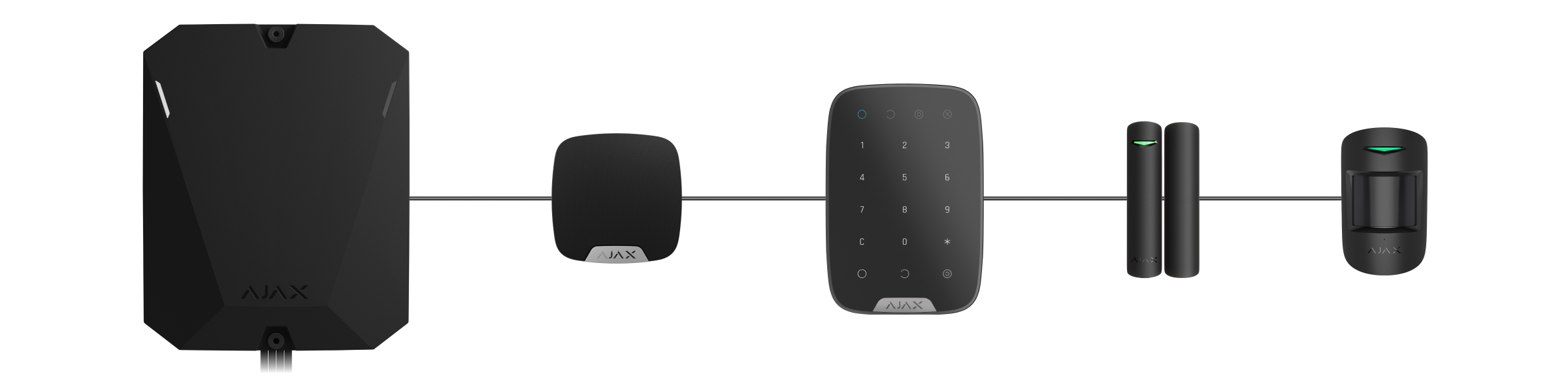
Wir empfehlen die verkabelten Geräte gleichmäßig an alle Fibra-Leitungen der Hub-Zentrale zu verteilen, um die Zuverlässigkeit zu erhöhen.
Wir empfehlen, verkabelte Geräte über die Ring-Topologie anzuschließen. Dadurch bleiben die Geräte bei einer Leitungsunterbrechung weiterhin mit Hub Hybrid verbunden und übertragen wie zuvor Ereignisse und Alarme an die Hub-Zentrale im Gegensatz zum Anschluss über die Linientopologie. Benutzer und das Sicherheitsunternehmen werden über die Leitungsunterbrechung benachrichtigt.
Wenn Sie die Ring-Topologie verwenden, schließen Sie die Leitung an zwei Anschlüsse an und verkürzen Sie die Länge des Kabels auf 500 Meter (bei der Linientopologie sind bis zu 2000 Meter möglich).
| Linientopologie | Ring-Topologie |
|
|
Die Ringtopologie ist ab OS Malevich 2.16 verfügbar.
Kabeln dürfen nicht zusammengedreht werden, sondern müssen verlötet werden. Die Enden der Kabel, die in die Klemmen der Sirenen eingesteckt werden, sollten verzinnt werden, um die Zuverlässigkeit des Anschlusses zu erhöhen.
Achten Sie beim Anschluss auf die Polarität und Anschlussreihenfolge der Kabel. Befestigen Sie die Drähte sicher in den Klemmen. Wenn im Gerätegehäuse Befestigungselemente für Kabel vorgesehen sind, sollten Sie das Kabel mit diesen fixieren.
So schließen Sie einen Melder oder ein Gerät an:
- Schalten Sie die Hub-Zentrale aus und stecken Sie das Stromkabel aus. Entfernen Sie den Backup-Akku.
1 — Externe Stromversorgung
2 — Reservebatterie - Führen Sie die vieradrigen Kabel in das Hub-Gehäuse ein. Schließen Sie die Adern an die Leitungsklemmen des Hub Hybrid an:
+24 V — Stromversorgungsklemme mit 24 V⎓.
A, B — Signalklemmen.
GND — Masse. - Schließen Sie das andere Ende des vieradrigen Kabels an die Klemmen des ersten Geräts an und beachten Sie dabei die Polarität und die Reihenfolge der Verkabelung. Befestigen Sie das Kabel an den Klemmen des Geräts.
- Wenn weitere Geräte an die Leitung angeschlossen werden sollen, bereiten Sie das Kabel für das nächste Gerät vor und schließen Sie es an die Klemmen an.
+24 V — Stromversorgungsklemme mit 24 V⎓.
A, B — Signalklemmen.
GND — Masse. - Schließen Sie ggf. weitere Geräte an die Leitung an.
- Installieren Sie einen 120 Ohm Endwiderstand am letzten Gerät in der Leitung (Linientopologie). Ein Endwiderstand wird zwischen den Klemmen A und B des letzten Geräts in der Leitung installiert.
Bei der Ring-Topologie ist kein Endwiderstand erforderlich. In diesem Fall wird das letzte Gerät in der Reihe an eine weitere Leitungsanschluss der Hub-Zentrale angeschlossen.
Der Sollwert der Endwiderstände beträgt 120 Ω. Die Endwiderstände sind im Lieferumfang von Hub Hybrid enthalten.
Die Ringtopologie ist ab OS Malevich 2.16 verfügbar.
- Schließen Sie die Hub-Zentrale an den Strom an und schalten Sie sie ein.
- Fügen Sie dem System manuell oder mit Hilfe von Leitungs-Scanning Geräte hinzu.
- Führen Sie den Fibra-Signalstärketest für jedes der angeschlossenen Geräte durch. Die empfohlene Signalstärke beträgt zwei bis drei Balken. Überprüfen Sie andernfalls die Anschlüsse der Leitung oder verlegen Sie die Systemgeräte.
Einlernen von kabelgebundenen Geräten
Es gibt zwei Möglichkeiten verkabelte Geräte hinzuzufügen: manuell oder mithilfe von Leitungs-Scanning. Es ist sinnvoll Geräte manuell einzulernen, wenn zum Bespiel ein defekter Melder durch einen neuen ersetzt werden soll. Das automatisierte Leitungs-Scanning ist nützlich, wenn viele Geräte eingelernt werden sollen.
So fügen Sie ein verkabeltes Gerät manuell hinzu:
- Öffnen Sie die Ajax PRO App.
- Wählen Sie das Objekt aus, zu dem Sie das Gerät hinzufügen möchten.
- Klicken Sie im Menü Geräte
auf Gerät hinzufügen.
- Benennen Sie das Gerät, scannen oder tippen Sie den QR-Code ein (der sich auf dem Gerätegehäuse und der Verpackung befindet) und wählen Sie einen Raum und eine Gruppe (wenn der Gruppenmodus aktiviert ist) aus.
- Klicken Sie auf Hinzufügen.
So fügen Sie Geräte mit Leitungs-Scanning hinzu:
- Öffnen Sie die Ajax PRO App.
- Wählen Sie das Objekt aus, zu dem Sie das Gerät hinzufügen möchten.
- Öffnen Sie das Menü Geräte
.
- Klicken Sie auf Gerät hinzufügen.
- Klicken Sie auf Alle Fibra-Geräte hinzufügen.
- Die Hub-Zentrale startet den Leitungs-Scan-Vorgang.
Nach dem Scanvorgang zeigt die PRO-App eine Liste der verkabelten Geräte an, die mit der Hub-Zentrale verbunden sind. Die Geräte in dieser Liste sind nach den Leitungsanschlüssen sortiert, mit denen sie verbunden sind.
In der Standardeinstellung enthält die Gerätebezeichnung den Namen und die ID des Geräts. Um ein Gerät mit der Hub-Zentrale zu koppeln, bearbeiten Sie seinen Namen, ordnen es einem Raum und einer Gruppe zu, wenn der Gruppenmodus aktiviert ist.
Das Scannen ist auch über das Leitungen-Menü verfügbar (Hub → Einstellungen → Leitungen → Alle Fibra-Geräte hinzufügen).
Damit der Errichter das Gerät richtig benennen und einem Raum und einer Gruppe zuordnen kann, haben wir zwei Arten der Geräteidentifikation vorgesehen: per LED-Anzeige und per Alarm.
Möglichkeit 1: mit Hilfe der LED-Anzeige
Nach dem Scanvorgang zeigt die PRO-App eine Liste der verkabelten Geräte an, die mit der Hub-Zentrale verbunden sind.
Wählen Sie ein beliebiges Gerät aus dieser Liste aus. Die LED-Anzeige des Geräts beginnt daraufhin zu blinken. Wenn Sie das Gerät identifiziert haben, verbinden Sie es mit der Hub-Zentrale.
So koppeln Sie ein Gerät mit einer Hub-Zentrale:
- Wählen Sie das Gerät aus der Liste aus.
- Geben Sie dem Gerät einen Namen.
- Wählen Sie einen virtuellen Raum aus und wenn Sie den Gruppenmodus aktiviert haben, auch eine Gruppe.
- Klicken Sie auf Speichern.
- Das eingelernte Gerät wird aus der Liste der Geräte, die hinzugefügt werden können, entfernt.
Möglichkeit 2: Geräte nach Auslösung hinzufügen
Aktivieren Sie das Umschaltfeld Ausgelöste Geräte priorisieren.
Lösen Sie einen Alarm aus. Gehen Sie z. B. vor einen Bewegungsmelder, drücken Sie eine beliebige Taste auf dem Bedienteil oder lösen Sie bei einer Sirene den Manipulationsschalter (Tamper) aus.
Sobald der Melder ausgelöst wurde, wird er am Anfang der Liste Kürzlich ausgelöste Geräte angezeigt. Das Gerät bleibt 5 Sekunden lang da und geht dann zurück in die Kategorie Leitung. Wenn Sie das Gerät identifiziert haben, verbinden Sie es mit der Hub-Zentrale.
So koppeln Sie ein Gerät mit einer Hub-Zentrale:
- Wählen Sie das Gerät aus der Liste aus.
- Geben Sie dem Gerät einen Namen.
- Wählen Sie einen virtuellen Raum aus und wenn Sie den Gruppenmodus aktiviert haben, auch eine Gruppe.
- Klicken Sie auf Speichern.
- Das eingelernte Gerät wird aus der Liste der Geräte, die hinzugefügt werden können, entfernt.
Bei kabelgebundenen Geräten hängt die Status-Aktualisierung von der Ping-Zeit ab (einstellbar in den Jeweller/Fibra-Einstellungen).
Wenn bereits die maximale Anzahl von Geräten zur Hub-Zentrale hinzugefügt wurde (für Hub Hybrid ist die Voreinstellung 100), erhalten Sie eine Fehlermeldung, wenn Sie ein neues Gerät hinzufügen.
Angeschlossene Ajax-Geräte funktionieren nur mit der Hub-Zentrale. Wenn die neue Hub-Zentrale hinzugefügt wurde, werden die Geräte nicht aus der Geräteliste der alten Hub-Zentrale entfernt. Dies muss manuell über die Ajax PRO App erfolgen.
Hub Hybrid Einstellungen
Die Einstellungen des Geräts können in den Ajax PRO-Apps angepasst werden. Um die Einstellungen zu ändern:
- Melden Sie sich in der PRO-Version der App an.
- Wählen Sie ein Objekt aus der Liste aus.
- Öffnen Sie das Menü Geräte
.
- Wählen Sie eine Hub-Zentrale aus.
- Gehen Sie zu den Einstellungen, indem Sie auf das Zahnradsymbol
klicken.
- Wählen Sie eine Einstellungskategorie aus und nehmen Sie Änderungen vor. Klicken Sie auf Zurück, um die neuen Einstellungen zu speichern.
Erstellen des Kopfzeilenbildes des Ajax-Sicherheitssystems. Wird im Objektwahlmenü angezeigt, um die Identifizierung zu erleichtern.
Um einen Avatar zu ändern oder einzurichten, klicken Sie auf das Kamerasymbol.
Der Name der Hub-Zentrale wird in der SMS- und der Push-Benachrichtigung angegeben. Der Name kann aus bis zu 12 kyrillischen Zeichen oder aus bis zu 24 lateinischen Zeichen bestehen.
Um ihn zu ändern, klicken Sie auf das Bleistiftsymbol [Symbol] und geben Sie einen neuen Namen für die Hub-Zentrale ein.
In diesem Bereich der Einstellungen können Sie die Benutzer einladen und entfernen, ihre Rechte bearbeiten und festlegen, wie das Sicherheitssystem Benutzer über Ereignisse und Alarme benachrichtigt.
Zum Ändern der Einstellungen für einen bestimmten Benutzer klicken Sie auf dessen Benutzernamen in der Liste der aktiven Benutzer.
Benutzereinstellungen
Benutzerrolle — bestimmt die Art der Zugriffsberechtigung auf die Systemverwaltung und Konfiguration: Admin oder Benutzer.
Datenschutzeinstellungen Verwaltung — wenn aktiviert, kann der Benutzer den Zugriff anderer Benutzer auf Überwachungskameras, DVRs sowie Melder mit Fotoverifikation und Unterstützung für die Funktionen Foto auf Anfrage und Foto nach Szenario kontrollieren.
Berechtigungen — diese Einstellung erlaubt Ihnen die selektive Gewährung von Zugriff auf die Verwaltung von:
- Systemsicherheitsmodi.
- Antippen des Panikknopf in der Ajax-App.
- Automatisierungsgeräte.
- Türglocken-Funktion.
Datenschutz
Diese Kategorie ist nur für diejenigen verfügbar, die zur Verwaltung der Datenschutzeinstellungen berechtigt sind. Die Einstellungen gelten für Melder mit Fotoverifikation, die Funktionen Fotos auf Anfrage und Fotos nach Szenario unterstützen, sowie für die ins System integrierten Überwachungskameras und DVRs. In dieser Einstellungskategorie können Sie diese Funktionen aktivieren und den Zugriff anderer Benutzer auf Melder und Fotos verwalten.
Allgemeine Datenschutzeinstellungen
Fotos auf Anfrage zulassen — die Einstellung bestimmt, ob es erlaubt ist, Fotos auf Anfrage mit den Meldern zu machen, die mit der Hub-Zentrale verbunden sind.
Berechtigungen
Benutzer — Einrichten von Berechtigungsstufen für den Zugriff auf Melder mit Fotoverifikation, Überwachungskameras und DVRs für Systemnutzer.
Errichter — Einrichten von Berechtigungsstufen für den Zugriff auf Melder mit Fotoverifikation, Überwachungskameras und DVRs für Errichter-Fachpersonal.
Alarmszenarien
Fotos bei Szenarien erlauben — die Einstellung bestimmt, ob Melder mit Fotoverifikation bei einem Alarm durch einen Ajax-Brandmelder Fotos aufnehmen dürfen.
Bedingungen für Alarmszenarien — die Einstellung für bereits erstellte Szenarien bestimmt die Bedingungen für die Bildaufnahme bei einem Alarm durch Ajax Brandmelder.
Einstellungen für die kabelgebundene Internetverbindung.
- Ethernet — aktiviert und deaktiviert das Ethernet-Modul der Hub-Zentrale.
- DHCP / Statisch — Auswahl der gewünschten Option zur Generierung einer IP-Adresse für die Hub-Zentrale. Wenn DHCP ausgewählt ist, erhält die Hub-Zentrale automatisch eine IP-Adresse und andere Netzwerkeinstellungen. Statisch ermöglicht es Ihnen, die IP-Adresse und andere Netzwerkeinstellungen für die Hub-Zentrale manuell einzurichten.
- IP-Adresse — IP-Adresse der Hub-Zentrale.
- Netzwerkmaske — Maske des Netzwerks, in dem die Hub-Zentrale arbeitet.
- Gateway — Gateway, das von der Hub-Zentrale verwendet wird.
- DNS — DNS der Hub-Zentrale.
Einstellungen des Mobilfunknetzes und der eingesetzten SIM-Karten. Im Hauptmenü können Sie Einstellungen vornehmen, die für beide SIM-Karten gelten und im Untermenü finden Sie individuelle Einstellungen der SIM-Karten.
Einstellungen im Hauptmenü
Mobile Daten — deaktiviert und aktiviert das Mobilfunkmodul der Hub-Zentrale.
Roaming — wenn diese Option aktiviert ist, können die SIM-Karten mit Roaming arbeiten.
Fehler der Netzwerkregistrierung ignorieren – bei Aktivierung dieser Option ignoriert die Hub-Zentrale Fehler beim Versuch, eine Verbindung über eine SIM-Karte herzustellen. Aktivieren Sie diese Option, wenn die SIM-Karte keine Verbindung zum Netzwerk herstellen kann.
Ping vor dem Verbindungsaufbau deaktivieren – bei Aktivierung dieser Option ignoriert die Hub-Zentrale Kommunikationsfehler des Netzwerkbetreibers. Aktivieren Sie diese Option, wenn die SIM-Karte keine Verbindung zum Netzwerk herstellen kann.
SIM-Karte 1 — zeigt die Nummer der eingelegten SIM-Karte an. Wird die Rufnummer als eine unbekannte Nummer angezeigt, hat der Nutzer diese nicht in der SIM-Karte eingespeichert. Wenn Sie auf das Feld klicken, werden die Einstellungen für diese SIM-Karte geöffnet.
SIM-Karte 2 — zeigt die Nummer der eingelegten SIM-Karte an. Wird die Rufnummer als eine unbekannte Nummer angezeigt, hat der Nutzer diese nicht in der SIM-Karte eingespeichert. Wenn Sie auf das Feld klicken, werden die Einstellungen für diese SIM-Karte geöffnet.
Einstellungen des SIM-Karten-Untermenüs
APN, Benutzername und Passwort — Einstellungen für die Verbindung mit dem Internet über eine SIM-Karte. Um die Einstellungen Ihres Mobilfunkanbieters zu erfahren, wenden Sie sich an den Kundendienst Ihres Anbieters. Die APN-Einstellungen werden erst nach erfolgreicher Verbindung mit neuen Einstellungen übernommen. Wenn der Verbindungsversuch fehlschlägt, arbeitet die Hub-Zentrale mit den vorherigen APN-Einstellungen weiter.
Mobildatennutzung. Das Menü enthält Informationen über den mobilen Datenverkehr, der vom Ajax-Sicherheitssystem verwendet wird und ermöglicht es Ihnen, die Nutzungsstatistiken zurückzusetzen und das Guthaben der SIM-Karte zu überprüfen.
Die Daten werden in der Hub-Zentrale berechnet und können von den Angaben des Mobilfunkanbieters abweichen. Das liegt daran, dass jeder Anbieter den eingehenden und ausgehenden Verkehr unterschiedlich berechnet.
Eingehend – die Menge, der von der Hub-Zentrale empfangenen Daten. Anzeige in KB oder MB.
Ausgehend – die Menge, der von der Hub-Zentrale gesendeten Daten. Anzeige in KB oder MB.
Statistiken zurücksetzen – setzt die Statistiken über den ein- und ausgehenden Datenverkehr zurück.
Guthaben abfragen. Geben Sie in diesem Feld den USSD-Code ein, der zur Überprüfung des Guthabens verwendet wird. Zum Beispiel: *111#. Um eine Anfrage zu senden, klicken Sie nach Eingabe des Codes auf Guthaben abfragen. Das Ergebnis der Anfrage wird unterhalb des Symbols für die Guthabenprüfung angezeigt.
Einrichten von Erinnerungen zur Scharf-/Unscharfschaltung durch Benutzerkoordinaten.
Festlegen eines Bedienteil-Zugangscodes für die Personen, die nicht im System registriert sind.
Mit dem Update OS Malevich 2.13.1 haben wir auch die Möglichkeit implementiert, einen Zugangscode für Benutzer zu erstellen, die kein Konto bei Ajax Security System haben. Dies ist beispielsweise praktisch, um einem Reinigungsdienst Zugriff auf die Sicherheitsverwaltung zu ermöglichen. Wenn man den Zugangscode kennt, muss man ihn nur auf dem Ajax-Keypad eingeben, um das System scharf oder unscharf zu schalten.
So legen Sie einen Zugangscode für einen nicht registrierten Benutzer fest
- Drücken Sie Code hinzufügen.
- Richten Sie Name und Zugangscode ein.
- Drücken Sie Hinzufügen.
Um einen Bedrohungscode festzulegen, einen Zugangscode, Einstellungen für den Zugriff auf Gruppen, Nachtmodus oder Code-ID zu ändern, den Code vorübergehend zu deaktivieren oder zu löschen, wählen Sie den gewünschten Code in der Liste aus und nehmen Sie Änderungen vor.
Die erstellten Zugangscodes gelten für alle an der Hub-Zentrale angeschlossenen Bedienteile. Hub Hybrid unterstützt bis zu 50 Zugangscodes.
Hub Hybrid unterstützt mehr als 1 000 000 Varianten von PIN-Codes.
Diese Funktion ist nur in den Ajax PRO-Apps verfügbar
Definieren Sie die Anforderungen an die Länge der Codes, die für die Autorisierung von Benutzern und den Zugriff auf das System verwendet werden. Sie können die Option Flexibel (4 bis 6 Symbole) wählen oder eine feste Codelänge festlegen: 4 Symbole, 5 Symbole oder 6 Symbole.
Hinweis: Wenn Sie die feste Codelänge einstellen, setzt das System alle zuvor konfigurierten Zugangscodes zurück.
Konfiguration des Gruppenmodus. Gruppen haben zwei Funktionen:
- Steuerung der Sicherheit einzelner Räume oder Gruppen von Meldern. Zum Beispiel, um das Büro scharf geschaltet zu lassen, während Mitarbeiter einer Reinigungsfirma in der Küche arbeiten.
- Um den Benutzerzugriff auf die Steuerung des Sicherheitsmodus einzuschränken. Zum Beispiel, damit die Mitarbeiter der Marketingabteilung keinen Zugang zu den Büros der Rechtsabteilung haben.
Einstellungen für die zeitgesteuerte Scharf-/Unscharfschaltung. Der Sicherheitszeitplan kann für einzelne Gruppen und für das gesamte Objekt sowie für den Nachtmodus angewendet werden.
Startet den Erfassungsbereichstest für verbundene Melder. Mit dem Test können Sie die Funktionsweise der Geräte und ihren Alarmerkennungsbereich überprüfen.
Einstellung des Abfragezeitraums zwischen der Hub-Zentrale und den angeschlossenen Geräten. Die Einstellungen definieren, wie oft die Hub-Zentrale mit den Geräten kommuniziert und wie schnell ein Verbindungsverlust erkannt wird.
Melder-Ping-Intervall, Sek. — die Häufigkeit der Abfrage der angeschlossenen Geräte durch die Hub-Zentrale, einstellbar auf 12 bis 300 Sekunden. Der voreingestellte Wert ist 36 Sekunden. Konfiguriert für sowohl kabelgebundene als auch kabellose Geräte.
Anzahl verpasster Pings zur Feststellung eines Verbindungsfehler — Zähler der nicht zugestellten Antworten. Der voreingestellte Wert ist 8 Antworten (für kabellose und kabelgebundene Geräte getrennt konfiguriert).
Verringern Sie die voreingestellten Werte für das Ping-Intervall und die Ping-Periode nur, wenn es notwendig ist.
Die Zeit bis zum Senden einer Warnung über den Kommunikationsverlusts zwischen der Hub-Zentrale und einem Gerät wird mit folgender Formel berechnet:
Ping-Intervall „Hub-Zentrale — Melder“ × Anzahl der verpassten Antworten, um den Melder als verloren zu betrachten.
Je kürzer das Abfrageintervall, desto schneller wird die Hub-Zentrale über die Ereignisse der angeschlossenen Geräte informiert und desto schneller erhalten die Geräte die Hub-Befehle. Alarm- und Sabotagemeldungen werden unabhängig vom Ping-Intervall sofort übermittelt. Eine Verringerung der Ping-Zeit wirkt sich auf die Lebensdauer der Batterien von kabellosen Geräten aus.
Beachten Sie, dass das Intervall die maximale Anzahl der angebundenen Geräte begrenzt:
| Intervall | Maximale Anzahl der Geräte |
| 12 Sek. | 39 Geräte |
| 24 Sek. | 79 Geräte |
| 36 Sek. (voreingestellt) | 100 Geräte |
Unabhängig von der Einstellung der Ping-Periode können bis zu 10 Sirenen an die Hub-Zentrale angeschlossen werden.
Eine Gruppe von Einstellungen für kabelgebundene Fibra-Geräte.
Stromversorgung der Leitungen — Hub Hybrid-Leitung-Strommanagement. Wenn diese Funktion aktiviert ist, werden die angeschlossenen Fibra-Geräte mit Strom versorgt. Die Stromversorgung ist in der Voreinstellung eingeschaltet.
Leitung-Stromversorgungstest — führt den Leitung-Stromtest der Hub-Zentrale durch. Dabei wird der maximal mögliche Stromverbrauch simuliert: Melder lösen Alarme aus, Bedienteile werden aktiviert und Sirenen werden eingeschaltet.
Wenn das System den Test erfolgreich bestanden hat, sind alle verbundenen Geräte in jeder Situation ausreichend mit Strom versorgt.
Während des Tests der Leitung-Stromversorgung werden die angeschlossenen kabelgebundenen Sirenen aktiviert.
Alle Fibra-Geräte hinzufügen — führt einen Fibra-Leitung-Scan durch. Die Funktion zeigt alle kabelgebundenen Geräte an, die mit der Hub-Zentrale verbunden sind, um Namen, Gruppen und Räume schnell festlegen zu können.
Gruppe der Hub-Service-Einstellungen. Diese sind in 2 Gruppen unterteilt: allgemeine Einstellungen und erweiterte Einstellungen.
Allgemeine Einstellungen
Zeitzone
Auswahl der Zeitzone, in der die Hub-Zentrale arbeitet. Wird für zeitgesteuerte Szenarien verwendet. Achten Sie darauf, dass Sie die richtige Zeitzone eingestellt haben, bevor Sie Szenarien erstellen.
LED-Helligkeit
Einstellung der Helligkeit der LED-Anzeige in der Zentrale. Einstellung im Bereich von 1 bis 10. Der Standardwert ist 10.
Firmware-Update
Dieses Menü enthält die Einstellungen für die Aktualisierung der Firmware der Hub-Zentrale.
- Automatische Software-Aktualisierung ermöglicht die automatische Aktualisierung von OS Malevich (standardmäßig aktiviert):
- Falls aktiviert, wird die Firmware automatisch aktualisiert, sobald eine neue Version verfügbar ist. Das System sollte deaktiviert und die Hub-Zentrale mit dem Stromnetz verbunden sein.
- Wenn deaktiviert, wird die Firmware nicht automatisch aktualisiert. Wenn eine neue Firmware-Version verfügbar ist, bietet die App an, OS Malevich zu aktualisieren.
- Die Funktion Auf neue Version prüfen ermöglicht die manuelle Prüfung und Installation von Firmware-Updates, wenn diese verfügbar oder der Hub-Zentrale zugewiesen sind. Diese Option ist nur verfügbar, wenn die Funktion Automatische Software-Aktualisierung aktiviert ist.
Hub-Zentralen-Protokolle
Mit dieser Einstellung können Sie den Übertragungskanal für die Hub-Zentralen-Protokolle auswählen oder deren Aufzeichnung deaktivieren:
- Ethernet — Systemprotokolle werden über das kabelgebundene Internet übertragen.
- Aus — Die Protokollierung ist deaktiviert.
Protokolle sind Dateien, die Informationen über den Systembetrieb enthalten. Deaktivieren Sie die Protokolle nicht, da diese Informationen im Falle von Fehlern beim Betrieb des Systems hilfreich sein können. Die Protokolle werden nur über Ethernet übertragen.
Erweiterte Einstellungen
Einstellungsassistent für PD 6662
Hier finden Sie eine schrittweise Anleitung, wie Sie Ihr System so einrichten, dass es dem britischen Sicherheitsstandard PD 6662:2017 entspricht.
Status der Serververbindung
Kommunikationseinstellungen zwischen der Hub-Zentrale und dem Ajax Cloud Server:
- Abfrageintervall der Hub-Zentrale, Sek. Sendefrequenz der Pings von der Hub-Zentrale zum Ajax Cloud Server. Sie wird im Bereich von 10 bis 300 Sek. eingestellt. Der empfohlene Standardwert ist 60 Sek.
- Verzögerung des Alarms bei Ausfall der Serververbindung, Sek. Die Verzögerung ist notwendig, um die Wahrscheinlichkeit einer falschen Benachrichtigung über eine unterbrochene Verbindung mit dem Ajax Cloud Server zu verringern. Wird nach 3 erfolglosen Abfragen zwischen Hub-Zentrale und Server aktiviert. Die Verzögerung wird im Bereich von 30 bis 600 Sek. eingestellt. Der empfohlene Standardwert ist 300 Sek.
Die Zeit bis zum Senden einer Warnung über den Kommunikationsverlusts zwischen der Hub-Zentrale und dem Ajax Cloud Server wird mit folgender Formel berechnet:
(Ping-Intervall × 3) + Zeitfilter.
Mit den Standardeinstellungen meldet die Ajax Cloud den Verbinungsverlust zur Hub-Zentrale in 8 Minuten:
(60 Sek. * 3) + 300 Sek. = 8 Min.
- Serververbindungsverlust-Ereignisse ohne Alarm erhalten. Ajax Apps können auf zwei Arten über den Kommunikationsverlust zwischen Hub-Zentrale und Server informieren: mit einem standardmäßigen Push-Benachrichtigungssignal oder mit einem Sirenenton (standardmäßig aktiviert). Wenn die Option aktiviert ist, erfolgt die Benachrichtigung mit einem herkömmlichen Push-Signal.
- Über Verbindungsverlust über Kanäle Benachrichtigen. Das Ajax-Sicherheitssystem kann sowohl die Nutzer als auch das Sicherheitsunternehmen über den Verlust der Verbindung zwischen der Hub-Zentrale und dem Ajax-Cloud-Server benachrichtigen und das sogar über einen der Kommunikationskanäle.
In diesem Menü können Sie die Kommunikationskanäle auswählen, über die das System den Verbindungsverlust meldet (Ethernet und/oder Mobilfunk), sowie die Übertragungsverzögerung solcher Meldungen. - Verbindungsverlust-Benachrichtigungen (Min) — Zeit der Verzögerung vor dem Senden der Benachrichtigung über den Verlust der Verbindung über einen der Kommunikationskanäle. Einstellbar von 3 bis 30 Minuten.
Die Dauer bis zum Melden der Verbindungsunterbrechung über einen der Kommunikationskanäle wird nach folgender Formel berechnet:
(Abfrageintervall × 3) + Zeitfilter + Verzögerung der Benachrichtigung.
Töne und Warnungen
Das Menü enthält drei Gruppen von Einstellungen: Parameter für die Aktivierung der Sirene, Einstellungen der Sirenen-Anzeige nach Alarmauslösung und Parameter für die Aktivierung der Benachrichtigung über das Bedienteil.
Aktivierungsparameter für die Sirene
Wenn ein GehäuseDeckel geöffnet ist (Hub-Zentrale oder Melder). Wenn diese Option eingeschaltet ist, aktiviert die Hub-Zentrale die angeschlossenen Sirenen, wenn das Gehäuse der Hub-Zentrale, eines Melders oder eines anderen Ajax-Geräts geöffnet wird.
Bei betätigter Paniktaste in der App. Wenn diese Option eingeschaltet ist, aktiviert die Hub-Zentrale die angeschlossenen Sirenen, wenn der Panikknopf in der Ajax-App gedrückt wurde.
Deaktivieren Sie die Sirenenreaktion auf das Drücken der Paniktaste des SpaceControl in den Einstellungen des Handsenders in der Ajax-App (Geräte → SpaceControl → Einstellungen
).
Einstellungen der Sirenen-Anzeige nach Alarmauslösung
Diese Einstellung ist nur in der PRO-Version der App verfügbar.
Die Sirene kann durch eine LED-Anzeige über Alarme im scharf geschalteten System informieren. Dank dieser Funktion können Benutzer und vorbeifahrende Polizeistreifen oder Einsatzteams von Sicherheitsunternehmen sehen, dass im System ein Alarm ausgelöst wurde.
Parameter für die Aktivierung der Benachrichtigung über das Bedienteil
Diese Funktion ist nur in den Ajax PRO-Apps verfügbar
Die an die Hub-Zentrale angeschlossenen Bedienteile geben ein akustisches Signal ab, um auf Störungen hinzuweisen. Um die akustischen Benachrichtigungen zu aktivieren, aktivieren Sie die Funktionen: Wenn ein beliebiges Gerät entladen ist und Wenn ein beliebiges Gerät offline ist.
Die Einstellungen für die akustische Benachrichtigung bei Störungen sind für alle Hub-Zentralen mit OS Malevich 2.15 oder höheren Firmware-Versionen verfügbar.
Tonbenachrichtigungen bei Störungen werden von Ajax-Bedienteilen mit den folgenden Firmware-Versionen oder höher unterstützt:
- 5.57.1.1 für KeyPad Jeweller;
- 5.57.5.0 für KeyPad Plus Jeweller;
- 6.57.11.12 für KeyPad Fibra.
Batteriesparmodus
Diese Funktion ist nur in Ajax PRO Apps verfügbar.
Die Funktion Batteriesparmodus verlängert die Lebensdauer der Notstrombatterie, wenn keine externe Stromversorgung zur Verfügung steht. Wenn diese Funktion aktiviert ist, schaltet die Hub-Zentrale in den Bereitschaftsmodus bzw. Standby-Modus, sobald die externe Stromversorgung ausfällt.
Um die Notstrombatterie zu schonen, deaktiviert die Hub-Zentrale ihre Verbindungskanäle (Mobilfunknetz, Ethernet, WLAN), wenn sie in den Standby-Modus wechselt. Daher ist die Hub-Zentrale im Standby-Modus nicht mit der Ajax Cloud und der NSL verbunden, bis ein Systemereignis eintritt. In Ajax Apps werden die Hub-Zentrale und die zu ihr hinzugefügten Geräte ausgegraut dargestellt und stehen nicht zur Konfiguration oder Steuerung zur Verfügung; die Hub-Zentrale befindet sich im Energiesparmodus und die zu ihr hinzugefügten Geräte sind Offline.
Der Standby-Modus hat keinen Einfluss auf den Systembetrieb. Bei jeder Auslösung eines Melders wird die Hub-Zentrale für eine bestimmte Zeit aktiviert, um das Ereignis an die Benutzer und die NSL zu übermitteln. Im Standby-Modus blinkt die LED an der Hub-Zentrale alle 30 Sekunden rot und die LED-Helligkeit ist auf ein Minimum reduziert.
Wenn sich die Hub-Zentrale im Standby-Modus befindet, kann der Sicherheitszustand nur über ein Bedienteil oder einen Handsender geändert werden. Das Scharf-/Unscharfschalten des Systems und die Konfiguration der Hub-Zentrale im Standby-Modus über Ajax Apps ist nicht möglich.
Aktivieren Sie den Batteriesparmodus, um die Betriebszeit der Hub-Zentrale zu konfigurieren:
| Einstellung | Bedeutung |
| Aktivitätszeitraum nach Auslösung | Die Zeit, die die Hub-Zentrale mit der Ajax Cloud verbunden bleibt, nachdem ein Systemereignis eingetreten ist, ist standardmäßig auf 10 Minuten eingestellt. Der Zeitraum kann zwischen 5 Minuten und 1 Stunde eingestellt werden. |
| Server-Abfrageintervall | Die Zeit zwischen den Verbindungen zwischen der Hub-Zentrale im Standby-Modus und dem Server ist standardmäßig auf 6 Stunden eingestellt. Die Zeit kann zwischen 1 Stunde und 24 Stunden eingestellt werden. |
Die Funktion Batteriesparmodus ermöglicht die Verlängerung der Lebensdauer der Notstrombatterie auf bis zu 200 Stunden für Hub Hybrid (2G) und Hub Hybrid (4G) bei Verwendung einer 12 V⎓ Notstrombatterie mit einer Kapazität von 7 Ah. Diese Dauer hängt von der Systemkonfiguration und der Anzahl der an die Hub-Zentrale angeschlossenen Geräte ab.
Die Funktion Batteriesparmodus ist für Hub-Zentralen mit OS Malevich 2.19 oder höher verfügbar.
Bei aktiviertem Batteriesparmodus entspricht das System nicht der Norm EN 50131 Grade 2, 3.
Hinweis: Wenn Ihr System mindestens einen Funk-Repeater enthält, der über Ethernet mit der Hub-Zentrale verbunden ist, schaltet die Hub-Zentrale nicht in den Standby-Modus. Dies ist notwendig, um die Verbindung zu den über den Funk-Repeater hinzugefügten Geräten aufrechtzuerhalten.
Einstellungen der Brandmelder
Einstellen des vernetzten Alarms von Ajax-Brandmeldern. Diese Funktion aktiviert die eingebauten Sirenen aller Ajajx Brandmelder, wenn mindestens einer von ihnen ausgelöst wird.
Systemintegritätsprüfung
Dieses Menü ist für die Überprüfung der Zustände der Sicherheitsmelder und -geräte vor der Scharfschaltung des Systems verantwortlich. In den Werkseinstellungen ist die Systemintegritätsprüfung deaktiviert.
Wenn die Hub Hybrid-Platine im Case D (430) installiert ist, zeigt die App an, dass der Deckel der Hub-Zentrale geöffnet ist. Wenn Sie die Funktion Systemintegritätsprüfung verwenden, deaktivieren Sie den Parameter Deckelstatus. Die Installation der Hub-Zentrale in Case D (430) entspricht nicht den Anforderungen von Grade (EN 50131). Die konforme Version wird in Kürze verfügbar sein.
Alarmverifizierung
Diese Einstellung ist nur in der PRO-Version der App verfügbar.
Dies ist ein spezielles Ereignis, das die Hub-Zentrale an die NSL und die Systembenutzer sendet, wenn mehrere vom Errichter festgelegte Geräte innerhalb eines bestimmten Zeitraums ausgelöst wurden.
Indem die Sicherheitsunternehmen und die Polizei nur auf bestätigte Alarme reagieren, verringern sie die Einsätze aufgrund von Falschalarmen.
Wiederherstellung nach Alarm
Diese Einstellung ist nur in der PRO-Version der App verfügbar.
Die Funktion verbietet das Scharfschalten des Systems, wenn zuvor ein Alarm ausgelöst wurde. Um das System scharf zu schalten, muss ein Benutzer mit Administratorrechten oder PRO das System wiederherstellen. Die Alarmtypen, die eine Wiederherstellung des Systems erfordern, werden bei der Konfiguration der Funktion festgelegt.
Die Funktion verhindert, dass ein Benutzer das System mit Meldern scharf schaltet, die Falschalarme erzeugen.
Vorgang zur Scharf-/Unscharfschaltung
Diese Funktion ist nur in den Ajax PRO-Apps verfügbar
Die erste Option Einhaltung von Normen ermöglicht die Auswahl einer bestimmten Norm, um das Sicherheitssystem entsprechend den bestehenden Anforderungen zu konfigurieren. Nach Auswahl der gewünschten Norm werden im unteren Menü die entsprechenden Scharf-/Unscharfschaltparameter angezeigt. Zur Auswahl stehen die folgenden Normen:
- EN 50131 – Europäische Norm für Einbruch- und Überfallmeldeanlagen, die auch das Konzept der Sicherheitsgrade bzw. Grades beschreibt.
- PD 6662 – Britische Norm für Einbruch- und Überfallmeldeanlagen, die darauf abzielt, die Anzahl unbestätigter Alarme zu reduzieren und es der Polizei zu ermöglichen, nur auf echte Bedrohungen zu reagieren.
- ANSI/SIA CP-01-2019 – Amerikanische Norm für Alarmanlagen, die Funktionen und Anforderungen zur Reduzierung von durch Benutzer oder Geräte verursachten Fehlalarmen regelt.
EN 50131
Sobald EN 50131 ausgewählt ist, können Sie die zweistufige Scharfschaltung aktivieren und die Alarmübermittlungs-Verzögerung für die Unscharfschaltung des Sicherheitssystems festlegen.
PD 6662
Sobald PD 6662 ausgewählt ist, zeigt das Menü eine Reihe von Einstellungen für die Scharf-/Unscharfschaltung an, mit denen das System entsprechend den Anforderungen der Norm konfiguriert werden kann.
Nutzen Sie die entsprechende Schritt-für-Schritt-Anleitung in der Ajax PRO App für eine schnelle Systemkonfiguration gemäß PD 6662. Gehen Sie zu Hub-Zentrale → Einstellungen → Service → PD 6662-Einstellungsassistent und folgen Sie den Anweisungen der App.
ANSI/SIA CP-01-2019
Sobald ANSI/SIA CP-01-2019 ausgewählt ist, können Sie die Funktionen Neustart des Ausgangstimers und Unverlassene Räumlichkeiten für die Scharfschaltung konfigurieren. Bei den Einstellungen für die Unscharfschaltung können Sie die Geräte auswählen, die die Alarmaufhebung oder den Alarmabbruch signalisieren sollen, und den Zeitraum für Alarmabbruch festlegen.
Darüber hinaus erfordert diese Norm die Aktivierung einer Reihe von Systemfunktionen, wie z. B. Ein-/Ausgangsverzögerungen, Verifizierungszone*, automatische Gerätedeaktivierung und Systemtest. Diese Funktionen werden in den Einstellungen der Hub-Zentrale und bestimmter Geräte konfiguriert.
* Die Funktion Verifizierungszone wird in den nächsten Updates von OS Malevich verfügbar sein.
Automatische Gerätedeaktivierung
Diese Einstellung ist nur in der PRO-Version der App verfügbar.
Die Funktion ermöglicht es Ihnen, Alarme und/oder andere Ereignisse von Geräten zu ignorieren, ohne sie aus dem System entfernen zu müssen. Ereignisse von deaktivierten Geräten werden nicht an die NSL und die Benutzer des Sicherheitssystems gesendet.
Es gibt zwei Arten der automatischen Gerätedeaktivierung: per Timer und nach einer bestimmten Anzahl von Alarmen. Sie können auch manuell ein bestimmtes Gerät deaktivieren.
Einstellungen für die direkte Verbindung mit der Überwachungszentrale des Sicherheitsdiensts. Die Parameter werden von den Ingenieuren des Sicherheitsdienstes festgelegt. Beachten Sie, dass Ereignisse und Alarme auch ohne diese Einstellungen an die Überwachungszentrale des Sicherheitsdiensts gesendet werden können.
Einstellungen
- Protokoll – Auswahl des Protokolls, das die Hub-Zentrale verwendet, um Alarme über eine direkte Verbindung an die Überwachungszentrale des Sicherheitsdiensts zu senden. Verfügbare Protokolle: Ajax Translator (Contact ID) und SIA.
- Verbindung auf Anfrage. Aktivieren Sie diese Option, wenn Sie nur bei der Übertragung eines Ereignisses eine Verbindung zum CMS herstellen müssen. Wenn die Option deaktiviert ist, wird die Verbindung ständig aufrechterhalten. Diese Option ist nur für das SIA-Protokoll verfügbar.
- Objektnummer – die Nummer eines Objekts in der Überwachungsstation (Hub-Zentrale).
Primäre IP-Adresse
- IP-Adresse und Port sind Einstellungen der primären IP-Adresse und des primären Ports des Servers des Sicherheitsdiensts, an den Ereignisse und Alarme gesendet werden.
Sekundäre IP-Adresse
- IP-Adresse und Port sind Einstellungen der sekundären IP-Adresse und des sekundären Ports des Servers des Sicherheitsdiensts, an den Ereignisse und Alarme gesendet werden.
Die Hub-Zentrale schaltet nur dann zwischen der primären und der sekundären IP-Adresse um, wenn die Verbindung mit der Überwachungszentrale unterbrochen wird.
Alarm-Sendekanäle
In diesem Menü werden die Kanäle für das Senden von Alarmen und Ereignissen an die Überwachungszentrale des Sicherheitsdiensts ausgewählt. Hub Hybrid kann Alarme und Ereignisse über Ethernet und mobiles Internet an die Überwachungszentrale senden. Wir empfehlen Ihnen, alle Kommunikationskanäle gleichzeitig zu nutzen – das erhöht die Übertragungssicherheit und schützt vor Ausfällen auf der Seite der Telekommunikationsanbieter.
- Ethernet — ermöglicht die Ereignis- und Alarmübertragung über Ethernet.
- Mobilfunk — ermöglicht die Übertragung von Ereignissen und Alarmen über das mobile Internet.
- Periodischer Testbericht — bei Aktivierung dieser Option sendet die Hub-Zentrale in einem bestimmten Zeitraum Testberichte an das CMS zur zusätzlichen Überwachung der Objektverbindung.
- Ping-Intervall der Überwachungsstation — legt den Zeitraum für das Senden von Testnachrichten fest: von 1 Minute bis 24 Stunden.
Verschlüsselung — Einstellungen für die Verschlüsselung der Ereignisübertragung im SIA-Protokoll. Es wird eine 128-Bit-AES-Verschlüsselung verwendet.
- Verschlüsselung – bei Aktivierung dieser Option werden im SIA-Format an die Überwachungszentrale übertragene Ereignisse und Alarme verschlüsselt.
- Verschlüsselungscode – Verschlüsselungscode der übertragenen Ereignisse und Alarme. Muss mit dem Wert im CMS übereinstimmen.
Koordinaten der Paniktaste
- Koordinaten senden – bei Aktivierung dieser Option werden durch Drücken der Paniktaste in der App die Koordinaten des Geräts, auf dem die App installiert ist und die Paniktaste gedrückt wird, an die Überwachungszentrale des Sicherheitsdiensts gesendet.
Alarmwiederherstellung bei Alarmempfangszentrale (ARC). Mit dieser Einstellung können Sie festlegen, wann das Ereignis der Alarmwiederherstellung an das CMS des Sicherheitsdiensts gesendet wird: sofort (bei Wiederherstellung des Melders) oder bei der Unscharfschaltung.
Einstellungen für PRO-Benutzer — Errichter und Mitarbeiter von Sicherheitsunternehmen, die dem Sicherheitssystem hinzugefügt sind.
In den Einstellungen können Sie festlegen, wer Zugriff auf das System hat, welche Rechte den Errichtern erteilt werden und wie das Sicherheitssystem über Ereignisse und Alarme benachrichtigt.
Liste der Sicherheitsunternehmen/Leitstellen in Ihrer Region. Die Region wird durch die GPS-Daten oder die Einstellungen Ihres Smartphones bestimmt.
Wenn Sie diesen Knopf drücken, wird das Hub Hybrid-Benutzerhandbuch in der Ajax-App geöffnet.
Menü zur automatischen Übertragen von Geräten und Einstellungen einer anderen Hub-Zentrale. Achten Sie darauf, dass Sie sich in den Einstellungen der Hub-Zentrale befinden, in die Sie die Daten importieren möchten.
Entfernt Ihr Konto aus der Hub-Zentrale. Alle Einstellungen, gekoppelte Melder und Geräte sowie die hinzugefügten Benutzer werden im Speicher der Hub-Zentrale gespeichert.
Zurücksetzen der Einstellungen der Hub-Zentrale
Zurücksetzen der Hub-Zentrale auf die Werkseinstellungen:
- Schalten Sie die Hub-Zentrale ein, falls sie ausgeschaltet ist.
- Löschen Sie alle Benutzer und Errichter aus der Hub-Zentrale.
- Halten Sie die Einschalttaste 30 Sekunden lang gedrückt — das Ajax Logo auf der Hub-Zentrale beginnt rot zu blinken.
- Entfernen Sie die Hub-Zentrale aus Ihrem Konto.
Benachrichtigungen über Ereignisse und Alarme
Das Ajax-Sicherheitssystem informiert die Benutzer über Alarme und Ereignisse mittels Push-Benachrichtigungen, SMS und Telefonanrufen.
Hub Hybrid unterstützt keine Anrufe und SMS-Übermittlung per VoLTE-Technologie („Voice over LTE”). Bevor Sie eine SIM-Karte kaufen, vergewissern Sie sich bitte, dass diese die GSM-Standards unterstützt.
| Ursache für Benachrichtigung | Wofür sie verwendet wird | Art von Benachrichtigung |
| Alarme | System-Alarm:
Verlust der Verbindung zwischen der Hub-Zentrale und dem Ajax Cloud Server |
|
| Störungen |
|
|
| Scharf-/Unscharfschaltung |
|
|
| System-Ereignisse |
|
|
| Übrige Warnungen | Änderungen der Luftqualität:
Die Einstellungen für nicht sicherheitsbezogene Alarme sind ab der Firmware-Version OS Malevich 2.15 und in Apps der folgenden Versionen verfügbar:
|
|
| Automatisierungsgeräte |
Die Einstellungen der Benachrichtigungen der Automatisierungsgeräte sind ab der Firmware-Version OS Malevich 2.15 und in Apps der folgenden Versionen oder höher verfügbar:
|
|
Die Hub-Zentrale benachrichtigt die Benutzer und das Sicherheitsunternehmen nicht über die Auslösung der Öffnungsmelder im unscharfgeschaltetem Zustand, wenn die Tür-Glockenfunktion aktiviert und konfiguriert ist. Nur die mit dem System verbundenen Sirenen melden die Öffnung.
Aufschaltung auf eine Leitstelle
Die Liste der Unternehmen, die Systembenachrichtigungen an die Überwachungsstation erhalten, finden Sie im Menü Sicherheitsunternehmen in der Ajax-App:
Geräte → Hub-Zentrale → Einstellungen
→ Sicherheitsunternehmen.
Wählen Sie einen Sicherheitsdienst aus und klicken Sie auf Überwachungsanfrage senden. Danach wird sich das Sicherheitsunternehmen mit Ihnen in Verbindung setzen und die Bedingungen für die Verbindung mit Ihrer Anlage besprechen. Sie können auch selbst mit den zuständigen Mitarbeitern des Unternehmens Kontakt aufnehmen, um eine Aufschaltung zu vereinbaren. Die Telefonnummer, E-Mail-Adresse und Website des Sicherheitsunternehmens finden Sie in der Ajax-App.
Sie können die Hub-Zentrale auch per E-Mail mit dem CMS des Sicherheitsunternehmens verbinden. Klicken Sie dazu im Menü Sicherheitsunternehmen auf das Briefsymbol, geben Sie Ihre E-Mail ein und klicken Sie auf Weiter. Bestätigen Sie die Wahl Ihres Unternehmens und klicken Sie auf Anfrage senden.
Zusätzliche Eigenschaften
Videoüberwachung
Kameras von Drittanbietern können an das Sicherheitssystem angeschlossen werden: Dank der Unterstützung des RTSP-Protokolls ist die Integration von IP-Kameras und DVRs von Dahua, Hikvision, Safire, EZVIZ und Uniview möglich.
Sie können bis zu 25 Videoüberwachungsgeräte mit dem System verbinden.
Szenarien
Hub Hybrid ermöglicht die Erstellung von 32 Szenarien und reduziert die Auswirkungen von menschlichem Versagen auf die Sicherheit. Die Hub-Zentrale kann die Sicherheit des gesamten Gebäudes oder einer Gruppe nach einem Zeitplan steuern; die Nebelmaschine aktivieren, wenn Einbrecher in den Raum gelangen; im Brandfall die Stromversorgung des Raums unterbrechen und die Notbeleuchtung einschalten; im Falle eines Lecks das Wasser abstellen; Beleuchtungsvorrichtungen, elektrische Schlösser, Rollläden und Garagentore steuern — bei Änderung des Sicherheitsmodus per Knopfdruck oder durch einen Melderalarm.
Szenarien können verwendet werden, um die Anzahl von Routineaktionen zu reduzieren und die Produktivität zu steigern. Ajax Automatisierungsgeräte reagieren auf alle Änderungen der Temperatur und Luftqualität. Sie können beispielsweise die Heizung so einstellen, dass sie sich einschaltet, wenn die Temperatur zu niedrig ist, oder das Lüftungssystem, den Luftbefeuchter und die Klimaanlage steuern, um ein angenehmes Raumklima aufrechtzuerhalten.
Fotoverifizierung
Hub Hybrid unterstützt die Funk-Bewegungsmelder MotionCam und MotionCam Outdoor. Wenn die Melder ausgelöst werden, nehmen sie eine Reihe von Fotos auf, anhand derer Sie den Ablauf der Ereignisse in der Einrichtung beurteilen können. Dies nimmt den Nutzern überflüssige Sorgen ab und verhindert, dass Sicherheitsunternehmen Einsätze fahren, die nicht notwendig sind.
Der Melder aktiviert die Kamera, wenn er scharf ist und eine Bewegung erkennt. Nur Benutzer mit Zugriff auf den Ereignis-Feed sowie autorisierte Mitarbeiter des Sicherheitsunternehmens können visuelle Alarmverifizierungen ansehen, sofern das Sicherheitssystem mit der Leitstelle verbunden ist.
Mit der Funktion Foto auf Anfragekönnen die Melder auf Befehl eines Systembenutzers oder eines PRO-Benutzers mit Zugriffsrechten ein Foto machen. Die Aufnahme dieses Fotos wird immer im Ereignis-Feed der Hub-Zentrale angezeigt.
Die Aufnahmen sind in jeder Phase der Übertragung durch Verschlüsselung geschützt. Sie werden auf dem Ajax Cloud Server gespeichert und nicht verarbeitet oder analysiert.
Wartung
Überprüfen Sie regelmäßig die Funktionalität von Hub Hybrid und den angeschlossenen Geräten. Das optimale Prüfintervall beträgt drei Monate. Entfernen Sie bei Bedarf Staub, Spinnengewebe und andere Verunreinigungen vom Gehäuse. Verwenden Sie ein weiches, trockenes Tuch, das zur Pflege von Geräten geeignet ist.
Verwenden Sie für die Reinigung des Melders keine Mittel, die Alkohol, Aceton, Benzin oder andere aktive Lösungsmittel enthalten.
Technische Daten
Lieferumfang
- Hub-Hybrid (2G) oder Hub-Hybrid (4G).
- Stromkabel.
- Ethernet-Kabel.
- Gehäuse.
- Acht 120-Ω-Abschlusswiderstände.
- Montagekit.
- Schnellstartanleitung.
Garantie
Die Garantie für die Produkte der Limited Liability Company “Ajax Systems Manufacturing” gilt für zwei Jahre ab Kaufdatum.
Wenn das Gerät nicht ordnungsgemäß funktioniert, wenden Sie sich bitte zunächst an den technischen Kundendienst. In den meisten Fällen können technische Probleme per Fernkommunikation gelöst werden.
Technischen Support kontaktieren: